Οδηγός Γρήγορης Αναφοράς. 1 Έννοιες Συνεργασίας. Προετοιμασία για Διαδικτυακή Παραγωγή και Συνεργασία
|
|
|
- Ἀλεξανδρεύς Κοντολέων
- 10 χρόνια πριν
- Προβολές:
Transcript
1 Οδηγός Γρήγορης Αναφοράς ECDL Online Collaboration, Διαδικτυακή Παραγωγή και Συνεργασία Ο οδηγός αναφέρεται στην εγκατάσταση και χρήση των εργαλείων Διαδικτυακής Παραγωγής και Συνεργασίας. ECDL Online Collaboration - Στόχοι Εξέτασης Πιστοποίησης Αυτή η ενότητα αυτή παρουσιάζει τις έννοιες και τις δεξιότητες που σχετίζονται με τη ρύθμιση και τη χρήση διαδικτυακών εργαλείων παραγωγής και συνεργασίας/ συνεργατικών εργαλείων (online collaborative tools), όπως εργαλεία σχετικά με: αποθήκευση (storage), παραγωγικότητα (productivity tools), ημερολόγια (calendars), μέσα κοινωνικής δικτύωσης (social media), διαδικτυακές συσκέψεις (web meetings), μαθησιακές πλατφόρμες (learning environments) και τεχνολογία κινητών συσκευών (mobile technology). Για να επιτύχει ένας υποψήφιος θα πρέπει να είναι σε θέση να: Κατανοεί τις βασικές έννοιες που σχετίζονται με τη διαδικτυακή παραγωγή και συνεργασία (online collaboration) και την υπολογιστική νέφους (cloud computing). Ρυθμίζει λογαριασμούς για διαδικτυακή παραγωγή και συνεργασία (online collaboration). Χρησιμοποιεί δικτυακή αποθήκευση (online storage) και διαδικτυακές εφαρμογές παραγωγικότητας (web-based productivity applications) για να συνεργάζεται με άλλους. Χρησιμοποιεί ημερολόγια στο διαδίκτυο και σε κινητές συσκευές (calendars) για να διαχειρίζεται και να σχεδιάζει τις δραστηριότητές του. Συνεργάζεται και αλληλεπιδρά χρησιμοποιώντας κοινωνικά δίκτυα (social networks), ιστολόγια (blogs), και συνεργατικά ανεπτυγμένους ιστοτόπους (wikis). Προγραμματίζει και διοργανώνει διαδικτυακές συσκέψεις και χρησιμοποιεί πλατφόρμες διαδικτυακής εκμάθησης (online learning environments). Κατανοεί βασικές έννοιες της τεχνολογίας κινητών/φορητών συσκευών (mobile devices) και χρησιμοποιεί λειτουργίες όπως ηλεκτρονικό ταχυδρομείο ( ), εφαρμογές (applications), και συγχρονισμό (synchronisation). 1 Έννοιες Συνεργασίας 1.1 Βασικές Έννοιες Αναγνώριση ότι η Τεχνολογία Πληροφοριών και Επικοινωνιών (ΤΠΕ) - Information and Communication Technology) (ICT) μπορεί να υποστηρίξει και να προωθήσει τη διαδικτυακή συνεργασία. Η ΤΠΕ παρέχει την υποδομή που επιτρέπει την πρόσβαση σε ένα ευρύ φάσμα των διαδικτυακών συνεργατικών εργαλείων που υποστηρίζουν σε πραγματικό χρόνο ομαδική εργασία Αναγνώριση των κύριων τύπων υπηρεσιών που υποστηρίζουν την διαδικτυακή Υπολογιστική νέφους (Cloud computing) - Μια υπηρεσία που παρέχει υπολογιστικούς πόρους μέσω του Διαδικτύου (Internet). Τεχνολογία κινητών συσκευών (Mobile technology) - Μια συλλογή από τεχνολογίες που επιτρέπουν σε συσκευές όπως τα έξυπνα τηλέφωνα (smartphones) και οι υπολογιστές τύπου tablet να επικοινωνούν Αναγνώριση των κύριων τύπων εργαλείων που υποστηρίζουν την διαδικτυακή Συνήθεις εφαρμογές παραγωγικότητας (Common productivity applications) Εφαρμογές για Επεξεργασία κειμένου (Word processing), υπολογιστικά φύλλα (spreadsheets), παρουσιάσεις Μέσα κοινωνικής δικτύωσης (Social media) Διαδικτυακοί τόποι που επιτρέπουν στους χρήστες να επικοινωνούν μεταξύ τους ή να μοιράζονται πληροφορίες (και να κάνουν κοινή χρήση αυτών) Διαδικτυακά ημερολόγια (Online calendars) Ημερολόγια στο Διαδίκτυο (Internet) για ευκολότερη πρόσβαση των χρηστών Διαδικτυακές συσκέψεις (Online meetings) Συσκέψεις που πραγματοποιούνται μέσω του Διαδικτύου (Internet) με απομακρυσμένους χρήστες Διαδικτυακές πλατφόρμες μάθησης (Online learning environments) Εκπαιδευτικά και μαθησιακά εργαλεία, προσβάσιμα μέσω του Διαδικτύου (Internet) Αναγνώριση κύριων χαρακτηριστικών των εργαλείων διαδικτυακής παραγωγής και συνεργασίας, Πολλαπλοί χρήστες - Ένα πλήθος ανθρώπων μπορούν να χρησιμοποιούν την ίδια εφαρμογή Σε πραγματικό χρόνο (Real time) - Επιτρέπονται αλλαγές σε αρχεία άμεσα καθώς και οι άμεσες αλληλεπιδράσεις Παγκόσμια εμβέλεια (Global reach) - Δεν υπάρχει περιορισμός σε συγκεκριμένη τοποθεσία Ταυτόχρονη πρόσβαση - Πολλοί χρήστες μπορούν να συμμετέχουν και να εργάζονται στο ίδιο αντικείμενο ταυτόχρονα Περιγραφή των πλεονεκτημάτων χρήσης εργαλείων διαδικτυακής συνεργασίας, Κοινή χρήση αρχείων και ημερολογίων - Εύκολη πρόσβαση στους χρήστες φορητών/ κινητών συσκευών σε διαφορετικές συσκευές Μείωση ταξιδιωτικών δαπανών - Οι συσκέψεις/συναντήσεις μπορούν να πραγματοποιηθούν εικονικά Ευκολία στην επικοινωνία - Επικοινωνία μέσω ηλεκτρονικού ταχυδρομείου ( ), τηλεφωνίας μέσω Διαδικτύου (Voice Over IP VOIP), διαδικτυακών συσκέψεων (online meetings), συνομιλίες (chat) κλπ. Ενίσχυση ομαδικής εργασίας - Οι χρήστες έχουν την ευκαιρία να συνδέονται μεταξύ τους ευκολότερα Παγκόσμια πρόσβαση - Η πρόσβαση στο Διαδίκτυο (Internet) επιτρέπει στους χρήστες να συνδέονται από σχεδόν οπουδήποτε Επίγνωση των κινδύνων που σχετίζονται με τη χρήση εργαλείων που υποστηρίζουν τη διαδικτυακή Μη εξουσιοδοτημένη πρόσβαση σε κοινόχρηστα αρχεία - Μη εξουσιοδοτημένοι χρήστες μπορούν να παρακολουθούν και να προβάλουν τα αρχεία Ανεπαρκής διαχείριση ελέγχου εκδόσεων (version control) - Μπορεί να εργάζονται πολλά άτομα στην ίδια έκδοση ενός αρχείου ταυτόχρονα Απειλές κακόβουλου λογισμικού (Malware) - Ιοί (Viruses), σκουλήκια (worms), λογισμικό παρακολούθησης (spyware) ή ακόμη και Δούρειοι ίπποι (Trojan horses) μπορούν να εισβάλουν στο δίκτυο Κλοπή ταυτότητας/δεδομένων (Identity/ data theft) - Οι προσωπικές σας πληροφορίες μπορούν να χρησιμοποιηθούν για διάπραξη ηλεκτρονικής απάτης Διακοπές στις υπηρεσίες (service interruptions) Ο χρόνος μη λειτουργίας (downtime) που οφείλεται σε θέματα πρόσβασης στο Διαδίκτυο (Internet) ή στη συντήρηση του πάροχου του συνεργατικού εργαλείου Αναγνώριση της σημασίας των πνευματικών δικαιωμάτων και της κατάλληλης χρήσης περιεχομένου μέσω εργαλείων που υποστηρίζουν την διαδικτυακή συνεργασία. Οι χρήστες πρέπει να αποφεύγουν τη λογοκλοπή, κάνοντας τις κατάλληλες αναφορές στο υλικό που χρησιμοποιούν Οι χρήστες πρέπει να διασφαλίζουν ότι το υλικό που διαμοιράζουν είναι κατάλληλο για το κοινό στο οποίο απευθύνεται 1.2 Υπολογιστική Νέφους (Cloud Computing) Κατανόηση των τρόπων μέσω των οποίων η υπολογιστική νέφους (cloud computing) διευκολύνει τη διαδικτυακή και την κινητή Αποθήκευση διαμοιρασμένων (shared) εγγράφων και αρχείων - Πολλαπλοί χρήστες μπορούν να έχουν πρόσβαση και δικαιώματα επεξεργασίας αρχείων Πρόσβαση σε μεγάλο εύρος διαδικτυακών εφαρμογών και εργαλείων - Είναι δυνατή μεγαλύτερη συνεργασία και επικοινωνία Περιγραφή των πλεονεκτημάτων των χρηστών της υπολογιστικής νέφους (cloud computing), Μειωμένα κόστη - Το κόστος είναι συνήθως μικρότερο σε σύγκριση με την τοπική εγκατάσταση σε πλήθος μηχανημάτων Βελτιωμένη κινητικότητα (mobility) - Οι εφαρμογές μπορούν να χρησιμοποιηθούν από οποιαδήποτε τοποθεσία όπου υπάρχει πρόσβαση στο Διαδίκτυο (Internet) Επεκτασιμότητα (Scalability) - Ο χώρος αποθήκευσης ή οι εφαρμογές που απαιτούνται μπορούν να αυξηθούν ή να μειωθούν ανάλογα με τις εκάστοτε ανάγκες Αυτόματες ενημερώσεις (updates) - Οι ενημερώσεις μπορούν να γίνουν μέσω του νέφους (cloud) αντί μέσω τοπικών εγκαταστάσεων Περιγραφή των κινδύνων της υπολογιστικής νέφους (cloud computing), Εξάρτηση από τον πάροχο προμηθευτή των υπηρεσιών (provider) - Συνδέεται με τον όγκο των δεδομένων που υπάρχουν, λόγοι ευκολίας, έλλειψη συνεπούς εξυπηρέτησης Προστασία και έλεγχος δεδομένων (data protection and control) - Υπάρχει η απειλή μη εξουσιοδοτημένης χρήσης ή θέματα κακόβουλου λογισμικού (malware) Πιθανή απώλεια ιδιωτικότητας (loss of privacy) - Περισσότερα άτομα έχουν πρόσβαση στα δεδομένα 2 Προετοιμασία για Διαδικτυακή Παραγωγή και Συνεργασία 2.1 Συνήθη Χαρακτηριστικά Εγκατάστασης Κατανόηση της πιθανής ανάγκης εγκατάστασης επιπρόσθετων εφαρμογών (applications), προσθέτων εργαλείων για την επαύξηση των δυνατοτήτων των συγκεκριμένων εργαλείων διαδικτυακής συνεργασίας (plug-ins). Είναι πιθανόν οι χρήστες να πρέπει να εγκαταστήσουν ή να πρέπει να εγγραφούν σε κάποιες επιπρόσθετες εφαρμογές για χρήση plug-ins πριν τη χρήση των εργαλείων διαδικτυακής συνεργασίας Αναγνώριση συνήθους εξοπλισμού που χρησιμοποιείται για την υποστήριξη της διαδικτυακής παραγωγής και συνεργασίας, Διαδικτυακή κάμερα (Web cam) - Μία κάμερα βίντεο που χρησιμοποιείται για να καταγραφεί ένα ψηφιακό αρχείο βίντεο Μικρόφωνο - Μια συσκευή που χρησιμοποιείται για την εγγραφή ήχου Ηχεία - Συσκευές που παράγουν ηχητικά κύματα που μπορεί να ακούσει το ανθρώπινο αυτί
2 2.1.3 Αναγνώριση του ότι οι περιορισμοί ενός Τείχους Προστασίας (firewall) μπορούν να προκαλέσουν προβλήματα πρόσβασης στους χρήστες ενός συνεργατικού εργαλείου. Για να επιτραπεί η χρήση κάποιων συγκεκριμένων εργαλείων διαδικτυακής συνεργασίας, ο χρήστης μπορεί να χρειαστεί να τροποποιήσει τις ρυθμίσεις και τα δικαιώματα του τείχους προστασίας (firewall) που υπάρχει εγκατεστημένο στο μηχάνημα που θα χρησιμοποιήσει. 2.2 Εγκατάσταση Λήψη (Download) λογισμικού για την υποστήριξη εργαλείων διαδικτυακής συνεργασίας, Τηλεφωνία μέσω Διαδικτύου (VOIP) - Το λογισμικό για VoIP επιτρέπει στους χρήστες να συνομιλούν μεταξύ τους, σε πραγματικό χρόνο, μέσω του Διαδικτύου (Internet) Λειτουργία Άμεσων Μηνυμάτων (Instant Messaging IM) Το λογισμικό άμεσων μηνυμάτων (ΙΜ) επιτρέπει στους χρήστες να επικοινωνούν μεταξύ τους μέσω γραπτών μηνυμάτων, σε πραγματικό χρόνο, μέσω του Διαδικτύου (Internet) Κοινή χρήση (sharing) εγγράφων - Το λογισμικό που επιτρέπει στους χρήστες να δημιουργούν, επεξεργάζονται και να συντηρούν έγγραφα συνεργατικά Εγγραφή (Register) και/ή ρύθμιση (set up) λογαριασμού χρήστη (user account) σ ένα συνεργατικό εργαλείο. Κάντε λήψη (Download) ή συνδεθείτε με το συνεργατικό εργαλείου που θέλετε Ρυθμίστε κατάλληλα ένα λογαριασμό χρήστη, δημιουργώντας/επιλέγοντας ένα όνομα χρήστη ( user name) και έναν κωδικό ασφαλείας (password) Απενεργοποίηση/Κατάργηση ενός λογαριασμού χρήστη. Οι επιλογές απενεργοποίησης, κατάργησης ή διαγραφής ενός λογαριασμού χρήστη υπάρχουν στα περισσότερα συνεργατικά εργαλεία και συνήθως βρίσκονται στις ρυθμίσεις λογαριασμού του χρήστη (account settings), αλλά διαφέρουν σημαντικά ανά πάροχο. 3 Χρήση Εργαλείων Παραγωγής και Συνεργασίας (Online Collaborative Tools) Δικτυακή Αποθήκευση (Online Storage) και 3.1 Εφαρμογές Παραγωγικότητας (Productivity Applications) Κατανόηση της έννοιας των λύσεων δικτυακής αποθήκευσης (online storage) και αναγνώριση συνήθων παραδειγμάτων. Δικτυακή αποθήκευση (online storage) - Η αποθήκευση και η πρόσβαση στα δεδομένων μέσω Διαδικτύου (Internet) αντί για χρήση μιας τοπικής συσκευής ή ενός διακομιστή (server) Παραδείγματα δικτυακής αποθήκευσης είναι τα Google Drive, SkyDrive, Dropbox Αναγνώριση των περιορισμών της δικτυακής αποθήκευσης (online storage), Όριο μεγέθους (Size limit) - Οι χρήστες έχουν συγκεκριμένο αποθηκευτικό χώρο, ενώ ο επιπρόσθετος χώρος συνήθως έχει επιπρόσθετο κόστος Χρονικό όριο (Time limit) - Οι χρήστες μπορεί να έχουν προσωρινές διακοπές στη λειτουργία της υπηρεσίας ή στο λογαριασμό τους λόγω αδράνειας Περιορισμοί κοινής χρήσης (Sharing restrictions) - Οι ιδιοκτήτες/συντάκτες (owners) θα πρέπει να ρυθμίσουν τα δικαιώματα κοινής χρήσης και επεξεργασίας έτσι ώστε να δώσουν πρόσβαση σε άλλους χρήστες Ανέβασμα (Upload) δικτυακών αρχείων, φακέλων Συνδεθείτε στο Google λογαριασμό σας χρησιμοποιώντας το όνομα χρήστη (user name) και τον κωδικό ασφαλείας (password) σας. Στο My Drive κάντε κλικ στο κουμπί Upload. Κάντε κλικ στο Files (για αρχεία) ή στο Folder (για φάκελο). Πλοηγηθείτε στη θέση του αρχείου ή του φακέλου. Επιλέξτε και κάντε κλικ στο Open (Άνοιγμα). Λήψη/Κατέβασμα (download) δικτυακών αρχείων φακέλων. Επιλέξτε το αρχείο ή το φάκελο, κάντε δεξί κλικ και επιλέξτε Download. Διαγραφή δικτυακών αρχείων, φακέλων. Επιλέξτε το αρχείο ή το φάκελο, κάντε δεξί κλικ και επιλέξτε Remove ή κάντε κλικ στο εικονίδιο Remove Κατανόηση ότι οι συνήθεις εφαρμογές παραγωγικότητας μπορεί να είναι προσβάσιμες μέσω του διαδικτύου. Οι εφαρμογές συνήθως εγκαθίστανται τοπικά σ έναν συγκεκριμένο υπολογιστή ή μηχάνημα, σ ένα δίκτυο ή είναι προσβάσιμες μέσω του νέφους Αναγνώριση συνήθων παραδειγμάτων διαδικτυακών εφαρμογών παραγωγικότητας, Επεξεργασία κειμένου (Word processing) - Δημιουργία αρχείων κειμένου Υπολογιστικά φύλλα (Spreadsheets) - Υπολογισμοί αριθμητικών δεδομένων Παρουσιάσεις (Presentations) - Δημιουργία και προβολή παρουσιάσεων Αναγνώριση λειτουργιών των διαδικτυακών εφαρμογών παραγωγικότητας: Επιτρέπεται η ενημέρωση αρχείων από πολλαπλούς χρήστες σε πραγματικό χρόνο (real-time) Επιτρέπεται ο διαμοιρασμός/η κοινή χρήση αρχείων Δημιουργία αρχείων δικτυακά (online). Κάντε κλικ στο κουμπί Create και επιλέξτε τον τύπο του αρχείου που θέλετε να δημιουργήσετε Επεξεργασία και αποθήκευση αρχείων δικτυακά (online). Κάντε κλικ στο αρχείο στο Google (στην υπερσύνδεσή του) για να το ανοίξετε. Επεξεργαστείτε το αρχείο όπως Όλες οι αλλαγές αποθηκεύονται αυτόματα Διαμοιρασμός/Κοινή χρήση ενός αρχείου, φακέλου σε άλλους χρήστες για την προβολή, επεξεργασία ενός αρχείου, φακέλου. Στο Invite people, εισάγετε τις διευθύνσεις ηλεκτρονικού ταχυδρομείου των χρηστών με τους οποίους θέλετε να κάνετε κοινή χρήση του αρχείου. Κάντε κλικ στην αναπτυσσόμενη λίστα Can edit και προσδιορίστε τα κατάλληλα δικαιώματα για επεξεργασία (edit), σχολιασμό (comment) ή προβολή (view) του αρχείου. Κάντε κλικ στο Share & save Διαμοιρασμός/Κοινή χρήση ενός αρχείου, φακέλου σε άλλους χρήστες για την κατοχή (own) ενός αρχείου, φακέλου. Για να μεταφέρετε την κατοχή/ιδιοκτησία ενός αρχείου, οι χρήστες πρέπει να χρησιμοποιούν τον ίδιο τομέα (domain). Στο Invite people, εισάγετε τις διευθύνσεις ηλεκτρονικού ταχυδρομείου του χρήστη στον οποίο θέλετε να μεταφέρετε την κατοχή/ ιδιοκτησία του αρχείου ή φακέλου που έχετε επιλέξει Κάντε κλικ στο Share & save Κάντε κλικ στην αναπτυσσόμενη λίστα που υπάρχει δεξιά από το όνομα του χρήστη. Κάντε κλικ στο Is owner Κάντε κλικ στο Save changes Κατάργηση κοινής χρήσης (unshared) ενός αρχείου, φακέλου. Επιλέξτε τον παραλήπτη από τον οποίο θέλετε να καταργήσετε τα δικαιώματα κοινής χρήσης και κατόπιν κάντε κλικ στο X που υπάρχει δίπλα στις πληροφορίες του χρήστη. Κάντε κλικ στο Save changes Κάντε κλικ στο Done Προβολή, ανάκτηση προηγούμενων εκδόσεων (versions) ενός αρχείου. Ανοίξτε το αρχείο Κάντε κλικ στο μενού File και μετά κάντε κλικ στο See revision history Κάντε κλικ στην έκδοση για να την προβάλλετε και να τη δείτε Κάντε κλικ στο Restore this version για να επαναφέρετε αυτήν την έκδοση. 3.2 Διαδικτυακά Ημερολόγια (Online Calendars) Διαμοιρασμός/Κοινή χρήση ενός ημερολογίου (calendar). Χορήγηση δικαιωμάτων για την προβολή, επεξεργασία ενός κοινόχρηστου ημερολογίου. Κάντε κλικ στην αναπτυσσόμενη λίστα που υπάρχει στα δεξιά του ημερολογίου που θέλετε να εφαρμόσετε κοινή χρήση. Επιλέξτε Share this Calendar. Στην περιοχή Share with specific people, εισάγετε τη διεύθυνση ηλεκτρονικού ταχυδρομείου του χρήστη με τον οποίο θέλετε να κάνετε κοινή χρήση του ημερολογίου. Για να δώσετε τα απαραίτητα δικαιώματα προβολής ενός κοινόχρηστου ημερολογίου, στην περιοχή Permission Settings επιλέξτε See all event details. Για να δώσετε τα απαραίτητα δικαιώματα επεξεργασίας ενός κοινόχρηστου ημερολογίου, στην περιοχή Permission Settings επιλέξτε Make changes to events Προβολή κοινόχρηστων ημερολογίων. Υπάρχει περίπτωση, από τη στιγμή που εφαρμοστεί κοινή χρήση ενός ημερολογίου, αυτό θα είναι ορατό/προσβάσιμο από το τμήμα Other calendars. Αν ένα ημερολόγιο έχει αποκρυφτεί, κάντε κλικ στ κουμπί Gear. Κάντε κλικ στο Settings και επιλέξτε την καρτέλα Calendars. Ενεργοποιήστε το πλαίσιο ελέγχου κάτω από το Show in list που υπάρχει δίπλα από το ημερολόγιου που θέλετε να προβάλλεται Απόκρυψη κοινόχρηστων ημερολογίων. Στο τμήμα Other calendars κάντε κλικ και επιλέξτε Hide this calendar from the list Χρήση ενός κοινόχρηστου ημερολογίου για τη δημιουργία ενός συμβάντος (event). Στο Calendar, κάντε κλικ στο κουμπί Create. Πληκτρολογήστε έναν τίτλο για το συμβάν και μια ημερομηνία και ώρα. Επιλέξτε το ημερολόγιο με το οποίο σχετίζεται το συμβάν από την αναπτυσσόμενη λίστα των διαθέσιμων ημερολογίων Χρήση ενός κοινόχρηστου ημερολογίου για τη δημιουργία ενός επαναλαμβανόμενου συμβάν (recurring event). Στο Calendar, κάντε κλικ στο κουμπί Create. Πληκτρολογήστε έναν τίτλο για το συμβάν και μια ημερομηνία και ώρα. Επιλέξτε το ημερολόγιο με το οποίο σχετίζεται το συμβάν από την αναπτυσσόμενη λίστα των διαθέσιμων ημερολογίων. Ενεργοποιήστε το πλαίσιο ελέγχου Repeat. Επιλέξτε τη συχνότητα του συμβάντος από την αναπτυσσόμενη λίστα Repeats. Επιλέξτε έναν αριθμό στο πεδίο Repeat every. Όταν ολοκληρώσετε τις επιλογές σας κάντε κλικ στο Done.
3 3.2.4 Ορισμός υπενθύμισης (reminder) για ένα συμβάν (event). Κάντε κλικ στο Add a Reminder. Επιλέξτε τον τύπο της υπενθύμισης καθώς και το χρόνο της υπενθύμισης Πρόσκληση (Invite) ανθρώπων, πόρων σ ένα συμβάν (event). Ανοίξτε το συμβάν και πληκτρολογήστε τη διεύθυνση ηλεκτρονικού ταχυδρομείου στο πεδίο Enter addresses. Κάντε κλικ στο Add μετά από κάθε συμμετέχοντα που θέλετε να προσκαλέσετε. Κάντε κλικ στο Add μετά από κάθε αίθουσα ή πόρο που θέλετε να χρησιμοποιηθεί, εφόσον αυτό είναι διαθέσιμο ταχυδρομείου για να προσκαλέσετε στους συμμετέχοντες του συμβάντος Aκύρωση πρόσκλησης (uninvite) ανθρώπων, πόρων σ ένα συμβάν (event). Κάτω από το Guests, κάντε κλικ στο X που υπάρχει στα δεξιά του ονόματος του προσκεκλημένου. Κάτω από το Rooms, αν εμφανίζεται, κάντε κλικ στο X που υπάρχει στα δεξιά του ονόματος του πόρου. ταχυδρομείου για να ακυρώσετε την πρόσκληση στους συμμετέχοντες του συμβάντος Αποδοχή (Accept), απόρριψη (decline) μιας πρόσκλησης. Ανοίξτε την πρόσκληση που λάβατε στο λογαριασμό ηλεκτρονικού ταχυδρομείου σας. Για να αποδεχθείτε την πρόσκληση, κάντε κλικ στο Yes δίπλα στην ερώτηση Going? Για να απορρίψετε την πρόσκληση, κάντε κλικ No δίπλα στην ερώτηση Going? Επεξεργασία ενός υπάρχοντος συμβάντος. Τροποποιήστε τις λεπτομέρειες, όπως Ακύρωση ενός υπάρχοντος συμβάντος. ακυρώσετε. Κάντε κλικ στο Delete. ταχυδρομείου στους προσκεκλημένους του συμβάντος. 3.3 Μέσα Κοινωνικής Δικτύωσης (Social Media) Αναγνώριση εργαλείων μέσων κοινωνικής δικτύωσης (social media tools) που υποστηρίζουν την διαδικτυακή παραγωγή και Kοινωνικά δίκτυα (Social networks) - Διαδικτυακοί τόποι που επιτρέπουν στους χρήστες να συνδέονται μεταξύ τους για λογούς ψυχαγωγίας ή επιχειρηματικούς λόγους Wikis - Πηγές πληροφόρησης που δημιουργούνται από χρήστες για διαδικτυακή παροχή πληροφοριών σχετικά με διάφορα θέματα Ιστοχώροι και ομάδες δημόσιας συζήτησης (Forums and groups) - Άνθρωποι με κοινά ενδιαφέροντα και γνώσεις που εγγράφονται σε ένα διαδικτυακό τόπο Ιστολόγια (Blogs) - Κοινόχρηστα διαδικτυακά ημερολόγια Μικρο-ιστολόγια (Micro blogs) - Κοινόχρηστα διαδικτυακά ημερολόγια με μικρότερες ενημερώσεις Κοινότητες περιεχομένου (Content communities) - Ομάδες ανθρώπων με κοινά ενδιαφέροντα Ρύθμιση, τροποποίηση διαθέσιμων δικαιωμάτων/επιλογών ιδιωτικότητας πρόσβαση ανάγνωσης (read access), πρόσβαση εγγραφής (write access). Κάντε κλικ στο Home του Google +, και κατόπιν κάντε κλικ στο Settings. Κάντε κλικ στο Profile and privacy. Κάντε κλικ Edit visibility on profile. Κάντε την ανάλογη επιλογή στο τμήμα Who can see this? στην καρτέλα People Ρύθμιση, τροποποίηση διαθέσιμων δικαιωμάτων/επιλογών ιδιωτικότητας πρόσβαση εγγραφής (write access), προσκλήσεις χρηστών, (user invites). Κάντε κλικ στο Home του Google+, και κατόπιν κάντε κλικ στο Settings. Κάντε κλικ στο Google+ Στο τμήμα Who can interact with you and your posts, κάντε κλικ στην αναπτυσσόμενη λίστα που υπάρχει δίπλα στο Who can send you notifications? Επιλέξτε την επιθυμητή επιλογή Εύρεση, σύνδεση με χρήστες κοινωνικών δικτύων, ομάδες. Πληκτρολογήστε το όνομα κοινωνικού δικτύου του ατόμου ή της ομάδας στο πλαίσιο Find. Κάντε κλικ στο κουμπί Find. Κάντε κλικ στο Add. Ενεργοποιήστε το σχετικό πλαίσιο ελέγχου για να προσθέσετε το άτομο ή την ομάδα σε συγκεκριμένο κύκλο (circle) Κατάργηση σύνδεσης με χρήστες κοινωνικών δικτύων, ομάδες. Κάντε κλικ στο Home του Google +, και κατόπιν κάντε κλικ στο People. Κάντε κλικ στην καρτέλα Your circles. Τοποθετήστε το δείκτη του ποντικιού σας πάνω από το όνομα της επαφής/σύνδεσης και κάντε κλικ στο κουμπί X που υπάρχει πάνω δεξιά από την επαφή/σύνδεση Χρήση ενός εργαλείου κοινωνικής δικτύωσης για την ανάρτηση (post) σχολίου (comment). Μεταβείτε στην καρτέλα Home του Google+, Κάντε κλικ στο Text Πληκτρολογήστε το κείμενο που επιθυμείτε στο πλαίσιο Share what s new Αν σας ζητηθεί, επιλέξτε σε ποιους θέλετε να είναι ορατή η ανάρτησή σας Χρήση ενός εργαλείου κοινωνικής δικτύωσης για την ανάρτηση συνδέσμου (link). Μεταβείτε στην καρτέλα Home του Google+, Κάντε κλικ στο Link. Πληκτρολογήστε το σύνδεσμο (link) και κάντε κλικ στο Add Χρήση ενός εργαλείου κοινωνικής δικτύωσης για απάντηση σε (reply to) σε ένα σχόλιο (comment). Μεταβείτε στο σχόλιο (comment) στο οποίο θέλετε να απαντήσετε. Πληκτρολογήστε το κείμενο που επιθυμείτε στο πλαίσιο Add a comment. Κάντε κλικ στο Post Comment Χρήση ενός εργαλείου κοινωνικής δικτύωσης για προώθηση (forward) ενός σχολίου (comment). Μεταβείτε στο σχόλιο που θέλετε να προωθήσετε. Κάντε κλικ στο βέλος Share this post. Πληκτρολογήστε κείμενο, αν επιθυμείτε στο πλαίσιο Add a comment. Ελέγξτε ή προσθέστε τις λεπτομέρειες των παραληπτών στους οποίους θέλετε να προωθηθεί το σχόλιο. περιεχομένου, εικόνες Κάντε κλικ στο κεντρικό μενού του Google+, Κάντε κλικ στο Photos. Κάντε κλικ στην καρτέλα Photos. Κάντε κλικ στο κουμπί Upload photos. Επιλέξτε τις φωτογραφίες που θέλετε να ανεβάσετε στο Google+ (με σύρσιμο ή με κλικ στο κουμπί Click to open file browser). Κάντε κλικ στο κουμπί Open (Άνοιγμα). Κάντε κλικ στο Done. περιεχομένου, βίντεο Σημειώστε ότι στην τρέχουσα έκδοσή του το Google+ υποστηρίζει τη δημοσίευση βίντεο μέσω του YouTube. Μεταβείτε στο κεντρικό μενού του Google+ Στην περιοχή των σχολίων, κάντε κλικ στο κουμπί Add video. Επιλέξτε το βίντεο που θέλετε να ανεβάσετε Κάντε κλικ στο κουμπί Open (Άνοιγμα). Κάντε κλικ στο Add video. περιεχομένου, έγγραφα Ανοίξτε το Google Drive. Κάντε κλικ στο έγγραφο που θέλετε να ανεβάσετε, και επιλέξτε Share. (Εναλλακτικά, ανοίξτε το έγγραφο). Αντιγράψτε τη διεύθυνση URL του αρχείου από το αντίστοιχο πλαίσιο. (Εναλλακτικά, αντιγράψτε τη διεύθυνση URL του εγγράφου από τη γραμμή διεύθυνσης του φυλλομετρητή ιστού [browser]). Επιστρέψτε στην κεντρική σελίδα του Google+. Στην περιοχή των σχολίων, κάντε κλικ στο κουμπί Add link. Επικολλήστε το σύνδεσμο στο αντίστοιχο πεδίο. Θα εμφανιστεί το έγγραφο Αφαίρεση αναρτήσεων από μέσα κοινωνικής δικτύωσης. Κάντε κλικ στο βέλος που υπάρχει στην πάνω δεξιά γωνία του της ανάρτησης. Κάντε κλικ στο Delete post. Κάντε κλικ στο Delete Επίγνωση ότι η οριστική διαγραφή αναρτήσεων και φωτογραφιών μπορεί να είναι δύσκολη. Οι πολιτικές ιδιωτικότητας κάθε μέσου κοινωνικής δικτύωσης διαφοροποιούνται και μπορούν να αλλάξουν με το χρόνο, έτσι η οριστική διαγραφή αναρτήσεων και φωτογραφιών μπορεί να είναι δύσκολη Χρήση ενός λήμματος wiki για προσθήκη ή ενημέρωση ενός συγκεκριμένου θέματος (topic). Μεταβείτε στη διαδικτυακή διεύθυνση Πλοηγηθείτε στο θέμα για το οποίο θέλετε να εντοπίσετε περιεχόμενο. Κάντε κλικ στο Edit (Σημειώστε ότι ίσως θα πρέπει να συνδεθείτε) Επεξεργαστείτε το περιεχόμενο. Κάντε κλικ στο Save page. 3.4 Διαδικτυακές Συσκέψεις (Online meetings) Άνοιγμα μιας εφαρμογής διαδικτυακών συσκέψεων. Στο κεντρικό μενού του λογαριασμού Google+, κάντε κλικ στο Hangouts on air Για να ανοίξετε μια επαφή ή μια ομάδα επαφών για να προβείτε σε διαδικτυακή σύσκεψη, κάντε διπλό κλικ στο όνομα του ατόμου ή της ομάδας, εάν εμφανίζονται Για να εντοπίσετε μια συγκεκρμένη ομάδα ή άτομο, κάντε κλικ στο + New Hangout. Πληκτρολογήστε το όνομα του ατόμου ή της ομάδας που θέλετε να εντοπίσετε Κλείσιμο μιας σύσκεψης. Κάντε κλικ στο X που υπάρχει πάνω δεξιά για να κλείσετε το Hangout Δημιουργία μιας σύσκεψης: ώρα, ημερομηνία, θέμα. Μεταβείτε στο ημερολόγιο, Calendar. Δημιουργήστε μια σύσκεψη εισάγοντας την ώρα, την ημερομηνία και το θέμα. Εάν το επιθυμείτε, κάντε κλικ στο Add video call για να προσθέστε και μια κλήση video για να μπορείτε να επωφεληθείτε από τις λειτουργίες της κλήσης video Ματαίωση μιας σύσκεψης. Μεταβείτε στο ημερολόγιο, Calendar, κάντε κλικ στη σύσκεψη και κατόπιν κάντε κλικ στο Delete. Εάν σας ζητηθεί, κάντε κλικ στο Send για να αποστείλετε ένα ενημερωτικό μήνυμα στους συμμετέχοντες αυτής της σύσκεψης.
4 3.4.2 Πρόσκληση (invite) συμμετεχόντων, ορισμός δικαιωμάτων πρόσβασης. Ανοίξτε το συμβάν και πληκτρολογήστε τις διευθύνσεις ηλεκτρονικού ταχυδρομείου των ατόμων που θέλετε να προσκαλέσετε στο πεδίο Enter addresses. Κάντε κλικ στο Add μετά από κάθε προσκεκλημένο, όσες φορές χρειάζεται. Επιλέξτε ή απενεργοποιήστε τα δικαιώματα των συμμετεχόντων, κατάλληλα. Εάν σας ζητηθεί, πατήστε Send για να στείλετε ένα ενημερωτικό μήνυμα ηλεκτρονικού ταχυδρομείου για να προσκαλέσετε τους συμμετέχοντες στο συμβάν Ακύρωση πρόσκλησης συμμετεχόντων (uninvited). Κάντε κλικ στο συμβάν που θέλετε να ακυρώσετε. Κάτω από το τμήμα Guests, κάντε κλικ στο X που υπάρχει δεξιά από το όνομα κάθε προσκεκλημένου. Εάν σας ζητηθεί, πατήστε Send για να στείλετε ένα ενημερωτικό μήνυμα ηλεκτρονικού ταχυδρομείου στους προσκεκλημένους για την ακύρωση του συμβάντος Έναρξη μιας σύσκεψης. Στο κεντρικό μενού του λογαριασμού Google+, κάντε κλικ στο Hangouts on air Κάντε κλικ σε μια από τις επαφές σας Κάντε κλικ στο προσθήκη άλλων ατόμων για να δημιουργηθεί μια σύσκεψη Εισάγετε τα ονόματα των ατόμων με τους οποίους ήδη συνδέεστε (in your circles) ή τις διευθύνσεις ηλεκτρονικού ταχυδρομείου των ατόμων που θέλετε να συμπεριλάβετε. Κάντε κλικ στο Add people Θα επιστρέψετε στο παράθυρο της σύσκεψης και θα δείτε ότι έχουν προστεθεί τα επιπρόσθετα άτομα Αν θέλετε να αποθηκεύσετε τη σύσκεψη κάντε κλικ στο κουμπί Gear (γρανάζι πάνω δεξιά) Πληκτρολογήστε ένα όνομα για τη συνάντηση Λήξη μιας σύσκεψης. Κάντε κλικ στο κουμπί Χ που υπάρχει πάνω δεξιά στο παράθυρο της σύσκεψης. Εάν πρόκειται για κλήση video, κάντε κλικ στο κουμπί Exit που υπάρχει στο πάνω δεξί μέρος της οθόνης της σύσκεψης. Σημειώστε ότι για να έχετε περισσότερες λειτουργίες σύσκεψης και όχι απλή συνομιλία κειμένου, θα πρέπει να ενεργοποιήσετε τη κλήση βίντεο (Video call). Οι παραπάνω ενέργειες σύσκεψης μπορούν να ξεκινήσουν και μέσα από τo Video call Διαμοιρασμός/Κοινή χρήση (share) της επιφάνειας εργασίας (desktop) σε μια διαδικτυακή Κάντε εκκίνηση του Video call κάντε κλικ στο Screenshare. Επιλέξτε το παράθυρο το οποίο θέλετε να προβάλετε στη Κάντε κλικ στο Start Screenshare (έναρξη κοινής χρήσης οθόνης) Κατάργηση κοινής χρήσης (unshared) της επιφάνειας εργασίας (desktop) σε μια διαδικτυακή κάντε κλικ στο Screenshare για να σταματήσετε το διαμοιρασμό της επιφάνειας εργασίας από τη Διαμοιρασμός/Κοινή χρήση (share) αρχείων σε μια διαδικτυακή Μεταβείτε στο Google Drive και αντιγράψτε τη διεύθυνση URL του αρχείου που θέλετε να μοιραστείτε με τους συμμετέχοντες κάντε κλικ στο Hangout Toolbox. Από τα αριστερά θα εμφανιστεί το παράθυρο εργαλείων της σύσκεψης. Κάντε κλικ στην καρτέλα Comment Tracker Κάντε κλικ στην επιλογή Sources. Επικολλήστε τη διεύθυνση URL του αρχείου και κάντε κλικ στο Add. Κάντε κλικ στην επιλογή Share. Κάντε κλικ στο κουμπί Shared sources Επαναλάβετε τη διαδικασία για οποιοδήποτε άλλο αρχείο θέλετε να διαμοιραστείτε με τους συμμετέχοντες της σύσκεψης Κατάργηση διαμοιρασμού/κοινής χρήσης (unshare) αρχείων από μια διαδικτυακή κάντε κλικ στο Hangout Toolbox. Από τα αριστερά θα εμφανιστεί το παράθυρο εργαλείων της σύσκεψης. Κάντε κλικ στην καρτέλα Comment Tracker Κάντε κλικ στην επιλογή Share. Επαναλάβετε τη διαδικασία για οποιοδήποτε άλλο αρχείο θέλετε να καταργήσετε τη κοινή χρήση αρχείου Χρήση διαθέσιμων λειτουργιών συνομιλίας (chat) σε μια διαδικτυακή κάντε κλικ στο Chat. Πληκτρολογήστε το κείμενου που θέλετε. Πατήστε το πλήτρο Enter Χρήση λειτουργιών βίντεο σε μια διαδικτυακή Εξ ορισμού, κατά την σύσκεψη με κλήση βίντεο (video call), η χρήση του video είναι ενεργοποιημένη. Για να απενεργοποιήσετε τη χρήση βίντεο κάντε κλικ στο κουμπί του Camera που υπάρχει στο πάνω δεξί μέρος της οθόνης της σύσκεψης. Για να ενεργοποιήσετε ξανά τη χρήση βίντεο κάντε κλικ στο κουμπί Camera που υπάρχει στο πάνω δεξί μέρος της οθόνης της σύσκεψης Χρήση λειτουργιών ήχου σε μια διαδικτυακή Εξ ορισμού, κατά την σύσκεψη με κλήση βίντεο (video call), η χρήση του ήχου είναι ενεργοποιημένη. Για να απενεργοποιήσετε τη χρήση ήχου κάντε κλικ στο κουμπί Microphone που υπάρχει στο πάνω δεξί μέρος της οθόνης της σύσκεψης. Για να ενεργοποιήσετε ξανά τη χρήση ήχου κάντε κλικ στο κουμπί Microphone που υπάρχει στο πάνω δεξί μέρος της οθόνης της σύσκεψης. 3.5 Online Learning Environments Κατανόηση της έννοιας της πλατφόρμας διαδικτυακής εκμάθησης. Πλατφόρμα Διαδικτυακής Εκμάθησης (Online Learning Environment - OLE) Μαθησιακά και διδακτικά εργαλεία που παρέχονται διαδικτυακά, για την βελτίωση της μαθησιακής εμπειρίας Αναγνώριση διαδικτυακών πλατφόρμων εκμάθησης, Εικονικό Περιβάλλον Μάθησης (Virtual Learning Environment - VLEs) Εφαρμογές που υποστηρίζουν τη διαδικτυακή μάθηση μέσω αρχείων, δεδομένων, αξιολογήσεων, ομάδων συζητήσεων κλπ. Συστήματα Διαχείρισης Μάθησης (Learning Management Systems - LMS) Εφαρμογές που βοηθούν στη διαχείριση και οργάνωση διαδικτυακών μαθημάτων Κατανόηση των διαθέσιμων χαρακτηριστικών, λειτουργιών μιας πλατφόρμας διαδικτυακής εκμάθησης, Ημερολόγιο (Calendar) Παρέχει δυνατότητες παρακολούθησης του περιεχομένου του μαθήματος καθώς και του προγράμματος και των σημαντικών ημερομηνιών, όπως πότε πρέπει να παραδοθούν εργασίες ή/και πότε είναι προγραμματισμένες οι εξετάσεις Πίνακας ανακοινώσεων (Noticeboard) Παρέχει σημαντικές πληροφορίες για τους μαθητές και τα διαθέσιμα μαθήματα. Συνομιλία (Chat) Επιτρέπει τη συνομιλία, μέσω μηνυμάτων κειμένου, μεταξύ μαθητών και εισηγητών. Αρχεία αξιολόγησης (Assessment records) Παρακολουθεί τα αποτελέσματα αξιολογήσεων και εξετάσεων Πρόσβαση σε μάθημα μιας πλατφόρμας διαδικτυακής εκμάθησης. Συνδεθείτε στο Moodle χρησιμοποιώντας ένα όνομα χρήστη (username) και έναν κωδικό ασφαλείας (password). Κάντε κλικ στο σχετικό τίτλο του μαθήματος για να έχετε πρόσβαση σε αυτό Ανέβασμα (Upload) ενός αρχείου σε μια πλατφόρμα διαδικτυακής εκμάθησης. Κάντε κλικ στο αρχείο ή στην υπερσύνδεση για το ανέβασμα και υποβολή ενός αρχείου. Κάντε κλικ στο Add file ή στο κουμπί Add submission. Σύρετε ή επιλέξτε το αρχείο και κατόπιν πατήστε Save Changes Λήψη/Κατέβασμα (download) ενός αρχείου σε μια πλατφόρμα διαδικτυακής εκμάθησης. Κάντε κλικ στην υπερσύνδεση του αρχείου που θέλετε να κατεβάσετε. Εάν σας ζητηθεί, επιλέξτε την τοποθεσία αποθήκευσης/λήψης του αρχείου Χρήση μιας δραστηριότητας του μαθήματος, αξιολόγηση/κουίζ (quiz). Επιλέξτε την αξιολόγηση/κουίζ το οποίο θέλετε να προσπαθήσετε. Κάντε κλικ στο Attempt quiz now. Απαντήστε όλες τις ερωτήσεις του κουίζ. Κάντε κλικ στο Next για να έχετε μια σύνοψη των απαντήσεών σας, σε περίπτωση που θέλετε να τις αναθεωρήσετε/αλλάξετε. Κάντε κλικ στο Return to attempt αν θέλετε να αλλάξετε την απάντησή σας, και κατόπιν κάντε κλικ στο Next. Κάντε κλικ στο Submit all and finish και κατόπιν κάντε ξανά κλικ στο Submit all and finish. Δείτε την σύνοψη της προσπάθειάς σας ή/και το αποτέλεσμά της, και κάντε κλικ στο Re-attempt quiz αν θέλετε να επαναλάβετε το κουίζ (εφόσον επιτρέπεται) Χρήση μιας δραστηριότητας του μαθήματος, ομάδα συζήτησης (forum). Επιλέξτε την ομάδα συζήτησης (forum) που θέλετε να συμμετέχετε. Κάντε κλικ στο Discuss this topic. Κάντε κλικ στο Edit ή στο Reply ανάλογα με το αν θέλετε να επεξεργαστείτε ή να απαντήσετε. 4 Συνεργασία με Κινητή Τεχνολογία (Mobile Collaboration) 4.1 Βασικές Έννοιες Αναγνώριση τύπων κινητών/φορητών συσκευών, Έξυπνο τηλέφωνο (smartphone) Ένα κινητό τηλέφωνο που χρησιμοποιείται για τηλεφωνήματα, μηνύματα ηλεκτρονικού ταχυδρομείου ( ), πλοήγηση στο Διαδίκτυο (Internet browsing), καθώς και για εργασία με φορητές εφαρμογές. Υπολογιστής τύπου tablet Ένας μικρός, φορητός υπολογιστής που συνδυάζει υπολογιστική με πρόσβαση στο Διαδίκτυο (Internet) Κατανόηση ότι οι κινητές/φορητές συσκευές χρησιμοποιούν ένα λειτουργικό σύστημα. Αναγνώριση συνήθων λειτουργικών συστημάτων για κινητές συσκευές. Λειτουργικό σύστημα Λογισμικό που προγραμματίζει εργασίες, διαχειρίζεται το χώρο αποθήκευσης και χειρίζεται την επικοινωνία με άλλες συσκευές. Παραδείγματα τέτοιων λειτουργικών συστημάτων είναι τα Google Android, Apple ios, και Windows Phone Κατανόηση του όρου Bluetooth και της χρήσης του. Bluetooth Πρότυπο ασύρματης τεχνολογίας για την ασφαλή ανταλλαγή δεδομένων σε μικρές αποστάσεις Κατανόηση των διαθέσιμων επιλογών σύνδεσης στο Διαδίκτυο για τις κινητές/ φορητές συσκευές: Ασύρματη δικτύωση (wireless local area network - WLAN) Ένα δίκτυο που συνδέει υπολογιστές μέσω ηλεκτρομαγνητικών κυμάτων (radio), υπερύθρων (infrared) ή άλλη ασύρματη (wireless) τεχνολογία. Δικτύωση μέσω τηλεπικοινωνιακού φορέα (mobile internet 3G, 4G) Το ασύρματο πρότυπο τρίτης και τέταρτης γενιάς Κατανόηση των συναφών χαρακτηριστικών αυτών των επιλογών, Ταχύτητα Πόσο γρήγορη είναι η σύνδεση Κόστος - Πόσο ακριβή είναι η σύνδεση Διαθεσιμότητα Πόσο αξιόπιστη είναι η σύνδεση και πόσες πιθανές (λιγότερες) διακοπές στην υπηρεσία μπορεί να υπάρξουν Κατανόηση βασικών ζητημάτων ασφαλείας για κινητές/φορητές συσκευές, Χρήση κωδικού ασφαλείας (PIN) Για τη διασφάλιση της συσκευής και για την προστασία των προσωπικών δεδομένων Δημιουργία αντιγράφων ασφαλείας του περιεχομένου τους (backup) - Για αποφυγή απώλειας δεδομένων και για την ελαχιστοποίηση του χρόνου μη λειτουργίας (downtime), σε περίπτωση διακοπής της υπηρεσίας (service interruption). Ενεργοποίηση/απενεργοποίηση ασύρματης σύνδεσης (wireless)/bluetooth Για την ελαχιστοποίηση της απειλής μη-εξουσιοδοτημένης πρόσβασης.
5 Χρήση Κινητών/Φορητών Συσκευών 4.2 (Mobile Devices) Ασφαλής σύνδεση στο Διαδίκτυο χρησιμοποιώντας ασύρματη, κινητή τεχνολογία. Kάντε κλικ στο Settings στην κινητή/φορητή συσκευή. Επιλέξτε το δίκτυο στο οποίο θέλετε και συνδεθείτε, χρησιμοποιώντας το κατάλληλο κωδικό ασφαλείας (password), αν απαιτείται Αναζήτηση στο διαδίκτυο. Kάντε κλικ στο κουμπί Web Search. Πληκτρολογήστε το κείμενο αναζήτησης (ή τις λέξεις κλειδιά) που απαιτούνται, και κάντε κλικ στο Submit Αποστολή μηνυμάτων ηλεκτρονικού ταχυδρομείου ( ). Kάντε κλικ στην εφαρμογή Mail. Στο Inbox, κάντε κλικ στο Compose. Πληκτρολογήστε ή εισάγετε (από τις επαφές σας) μια διεύθυνση ηλεκτρονικού ταχυδρομείου ( ) στο πεδίο To και πληκτρολογήστε το θέμα του μηνύματος στο πεδίο Subject. Πληκτρολογήστε το κείμενο του κυρίως μηνύματος και κάντε κλικ στο Send Λήψη μηνυμάτων ηλεκτρονικού ταχυδρομείου ( ). Στο Inbox, κάντε κλικ στο Refresh. Αν υπάρχουν νέα μηνύματα, αυτά θα εμφανιστούν στην οθόνη σας Προσθήκη ενός συμβάντος (event) στο Αναζήτηση εφαρμογής για κινητές/φορητές συσκευές σε ένα κατάστημα εφαρμογών (application store). Kάντε κλικ στο κουμπί Application Store Πληκτρολογήστε το όνομα της εφαρμογής που αναζητείτε στο πεδίο Search. Kάντε κλικ στο Search. Πλοηγηθείτε στα αποτελέσματα Αναγνώριση των πιθανών χρεώσεων που μπορεί να προκύπτουν από την αγορά, χρήση μιας εφαρμογής. Σε κάποιες περιπτώσεις εφαρμογών, το κόστος δεν πληρώνεται εξ ολοκλήρου στην αρχή, αφού μπορεί να χρεώνονται κόστη συνδρομής και κόστη χρήσης, ανάλογα με την περίπτωση Εγκατάσταση (Install) μιας εφαρμογής (application) σε μια κινητή/φορητή συσκευή (mobile device). Kάντε κλικ στο κουμπί Application Store. Kάντε κλικ στο Search. Πληκτρολογήστε το όνομα της εφαρμογής στο πεδίο Search. Επιλέξτε την εφαρμογή που επιθυμείτε και κάντε κλικ στο Install Απεγκατάσταση (uninstall) μιας εφαρμογής (application) σε μια κινητή/φορητή συσκευή (mobile device). Kάντε κλικ στο Applications. Επιλέξτε την εφαρμογή που Kάντε κλικ στο Uninstall ή στο Delete Ενημέρωση εφαρμογών σε μια κινητή/φορητή συσκευή. Kάντε κλικ στο Applications. Επιλέξτε την εφαρμογή που Kάντε κλικ στο Update. συσκευή, φωνητική επικοινωνία ή επικοινωνία μέσω βίντεο. Kάντε κλικ στην εφαρμογή Calendar. Kάντε κλικ στο Add. Πληκτρολογήστε τον τίτλο, την τοποθεσία/θέση, την ημερομηνία και την ώρα έναρξης και λήξης του συμβάντος Kάντε κλικ στο Submit Τροποποίηση ενός συμβάντος (event) στο Στην εφαρμογή Calendar, κάντε κλικ πάνω σ ένα συμβάν (event). Τροποποιήστε τις λεπτομέρειες του συμβάντος όπως επιθυμείτε και κάντε κλικ στο Save Κατάργηση ενός συμβάντος (event) στο Στην εφαρμογή Calendar, κάντε κλικ πάνω σ ένα συμβάν (event). Kάντε κλικ στο Remove Event Διαμοιρασμός/Κοινή χρήση (Share) φωτογραφιών χρησιμοποιώντας επιλογές ηλεκτρονικό ταχυδρομείο ( ), μηνύματα, κοινωνικά μέσα (social media), τεχνολογία Bluetooth. Kάντε κλικ στην εφαρμογή Photo. Επιλέξτε την εικόνα που θέλετε να διαμοιράσετε. Επιλέξτε ανάλογα αν θέλετε να την στείλετε μέσω ηλεκτρονικού ταχυδρομείου ( ), μηνύματος (messaging), κοινωνικών μέσων (social media) ή Bluetooth. Πληκτρολογήστε την κατάλληλη διεύθυνση στο πεδίο To Διαμοιρασμός/Κοινή χρήση (Share) βίντεο, χρησιμοποιώντας επιλογές ηλεκτρονικό ταχυδρομείο ( ), μηνύματα, κοινωνικά μέσα (social media), τεχνολογία Bluetooth. Kάντε κλικ στην εφαρμογή Video. Επιλέξτε το βίντεο που θέλετε να διαμοιράσετε. Επιλέξτε ανάλογα αν θέλετε να την στείλετε μέσω ηλεκτρονικού ταχυδρομείου ( ), μηνύματος (messaging), κοινωνικών μέσων (social media) ή Bluetooth. Πληκτρολογήστε την κατάλληλη διεύθυνση στο πεδίο To. 4.3 Εφαρμογές (Applications) Αναγνώριση συνήθων εφαρμογών, Ενημέρωση Μέσα κοινωνικής δικτύωσης Παραγωγικότητα Χάρτες Παιχνίδια Ηλεκτρονικά βιβλία (ebooks) Κατανόηση ότι οι εφαρμογές αποκτώνται μέσω των καταστημάτων εφαρμογών (application stores). Αναγνώριση διαδεδομένων καταστημάτων εφαρμογών (application stores) για κινητές/φορητές συσκευές. Application stores (Καταστήματα Εφαρμογών) Διαδικτυακά καταστήματα που επιτρέπουν στους χρήστες να αγοράζουν και να ενημερώνουν εφαρμογές. Παραδείγματα τέτοιων καταστημάτων είναι τα Google Play, Apple App Store, Windows Store, Amazon Appstore, και το Blackberry World Store Kάντε κλικ στο κουμπί VoIP. Πλοηγηθείτε μεταξύ των επαφών σας (contacts), επιλέξτε την επαφή με την οποία θέλετε να επικοινωνήσετε και κατόπιν κάντε κλικ στο Call. συσκευή, μέσα κοινωνικής δικτύωσης. Kάντε κλικ στην εφαρμογή Facebook. Εισάγετε όνομα χρήστη (username) και κωδικό πρόσβασης (password). Πλοηγηθείτε στο διαθέσιμο περιεχόμενο. συσκευή, χάρτες. Kάντε κλικ στο κουμπί Map. Πληκτρολογήστε την τοποθεσία που απαιτείται στο πεδίο Search. Kάντε κλικ στο Submit. 4.4 Συγχρονισμός (Synchronisation) Κατανόηση του σκοπού του συγχρονισμού περιεχομένου (synchronising content). Ο συγχρονισμός (synchronisation) εξασφαλίζει ότι το ίδιο ακριβώς περιεχόμενο θα εμφανίζεται σε διαφορετικές εφαρμογές ή εργαλεία σε διαφορετικές συσκευές Ρύθμιση επιλογών συγχρονισμού. Kάντε κλικ στο κουμπί Settings. Επιλέξτε Synchronise . Τροποποιήστε τις ρυθμίσεις όπως απαιτείται. Kάντε κλικ στο Save Συγχρονισμός κινητών συσκευών με το ταχυδρομείο (mail), ημερολόγιο (calendar), άλλες συσκευές. Kάντε κλικ στο κουμπί της εφαρμογής. Εξ ορισμού οι εφαρμογές θα συγχρονιστούν, αλλά αν δε συμβεί αυτό κάντε κλικ στο Refresh. Για περισσότερες πληροφορίες επισκεφθείτε το
Πνευματικά Δικαιώματα 2013 Ίδρυμα ECDL (ECDL Foundation - www.ecdl.org)
 PEOPLECERT Hellas A.E - Φορέας Πιστοποίησης Ανθρώπινου Δυναμικού Κοραή 3, 105 64 Αθήνα, Τηλ.: 210 372 9100, Fax: 210 372 9101, e-mail: info@peoplecert.org, www.peoplecert.org Πνευματικά Δικαιώματα 2013
PEOPLECERT Hellas A.E - Φορέας Πιστοποίησης Ανθρώπινου Δυναμικού Κοραή 3, 105 64 Αθήνα, Τηλ.: 210 372 9100, Fax: 210 372 9101, e-mail: info@peoplecert.org, www.peoplecert.org Πνευματικά Δικαιώματα 2013
Υπηρεσία διαμοιρασμού αρχείων
 7 Ιουνίου 2013 Υπηρεσία διαμοιρασμού αρχείων Πανεπιστήμιο Κύπρου, Τμήμα Πληροφορικής Ομάδα Τεχνικής Υποστήριξης v0.4 Πίνακας περιεχομένων Γενικά... 2 Διαθεσιμότητα... 2 Πρόσβαση... 2 Φυλλομετρητή ιστού...
7 Ιουνίου 2013 Υπηρεσία διαμοιρασμού αρχείων Πανεπιστήμιο Κύπρου, Τμήμα Πληροφορικής Ομάδα Τεχνικής Υποστήριξης v0.4 Πίνακας περιεχομένων Γενικά... 2 Διαθεσιμότητα... 2 Πρόσβαση... 2 Φυλλομετρητή ιστού...
Οδηγός γρήγορης εκκίνησης
 Χρήση του Office 365 σε τηλέφωνο Windows Phone Οδηγός γρήγορης εκκίνησης Έλεγχος ηλεκτρονικού ταχυδρομείου Ρυθμίστε το Windows Phone για αποστολή και λήψη ηλεκτρονικού ταχυδρομείου από το λογαριασμό του
Χρήση του Office 365 σε τηλέφωνο Windows Phone Οδηγός γρήγορης εκκίνησης Έλεγχος ηλεκτρονικού ταχυδρομείου Ρυθμίστε το Windows Phone για αποστολή και λήψη ηλεκτρονικού ταχυδρομείου από το λογαριασμό του
Οδηγίες για συμμετοχή σε τηλεδιασκέψεις με χρήση Cisco WebEx
 Πανεπιστήμιο Αιγαίου Υπηρεσία Πληροφορικής και Επικοινωνιών Υπηρεσίες Εικόνας-Ήχου Τηλεδιασκέψεις Οδηγίες για συμμετοχή σε τηλεδιασκέψεις με χρήση Cisco WebEx ype.aegean.gr Έκδοση οδηγιών v.15.01.14 20
Πανεπιστήμιο Αιγαίου Υπηρεσία Πληροφορικής και Επικοινωνιών Υπηρεσίες Εικόνας-Ήχου Τηλεδιασκέψεις Οδηγίες για συμμετοχή σε τηλεδιασκέψεις με χρήση Cisco WebEx ype.aegean.gr Έκδοση οδηγιών v.15.01.14 20
SharePoint Online. Δημιουργήστε μια τοποθεσία ή μια δημοσίευση ειδήσεων. Αναζήτηση Βρείτε Τοποθεσίες, Άτομα ή Αρχεία.
 Οδηγός γρήγορης εκκίνησης Κάντε περισσότερα όπου και αν βρίσκεστε με ασφαλή πρόσβαση, κοινή χρήση και αποθήκευση αρχείων. Πραγματοποιήστε είσοδο στη συνδρομή σας στο Office 365 και επιλέξτε το SharePoint
Οδηγός γρήγορης εκκίνησης Κάντε περισσότερα όπου και αν βρίσκεστε με ασφαλή πρόσβαση, κοινή χρήση και αποθήκευση αρχείων. Πραγματοποιήστε είσοδο στη συνδρομή σας στο Office 365 και επιλέξτε το SharePoint
ΕΓΚΑΤΑΣΤΑΣΗ ΕΦΑΡΜΟΓΩΝ ΓΙΑ TABLET Η SMART PHONES (ANDROID, IOS)
 ΕΓΚΑΤΑΣΤΑΣΗ ΕΦΑΡΜΟΓΩΝ ΓΙΑ TABLET Η SMART PHONES (ANDROID, IOS) ΠΕΡΙΕΧΟΜΕΝΑ ΕΓΚΑΤΑΣΤΑΣΗ ΕΦΑΡΜΟΓΗΣ OWNCLOUD ΓΙΑ ΛΕΙΤΟΥΡΓΙΚΟ ANDROID... 2 ΟΔΗΓΙΕΣ ΧΡΗΣΗΣ ΤΗΣ ΕΦΑΡΜΟΓΗΣ OWNCLOUD ΣΤΟ ANDROID... 5 ΕΓΚΑΤΑΣΤΑΣΗ
ΕΓΚΑΤΑΣΤΑΣΗ ΕΦΑΡΜΟΓΩΝ ΓΙΑ TABLET Η SMART PHONES (ANDROID, IOS) ΠΕΡΙΕΧΟΜΕΝΑ ΕΓΚΑΤΑΣΤΑΣΗ ΕΦΑΡΜΟΓΗΣ OWNCLOUD ΓΙΑ ΛΕΙΤΟΥΡΓΙΚΟ ANDROID... 2 ΟΔΗΓΙΕΣ ΧΡΗΣΗΣ ΤΗΣ ΕΦΑΡΜΟΓΗΣ OWNCLOUD ΣΤΟ ANDROID... 5 ΕΓΚΑΤΑΣΤΑΣΗ
Χρήση του Office 365 σε τηλέφωνο Android
 Χρήση του Office 365 σε τηλέφωνο Android Οδηγός γρήγορης εκκίνησης Έλεγχος ηλεκτρονικού ταχυδρομείου Ρυθμίστε το τηλέφωνο Android για αποστολή και λήψη ηλεκτρονικού ταχυδρομείου από το λογαριασμό του Office
Χρήση του Office 365 σε τηλέφωνο Android Οδηγός γρήγορης εκκίνησης Έλεγχος ηλεκτρονικού ταχυδρομείου Ρυθμίστε το τηλέφωνο Android για αποστολή και λήψη ηλεκτρονικού ταχυδρομείου από το λογαριασμό του Office
ΠΑΝΕΠΙΣΤΗΜΙΟ ΚΥΠΡΟΥ ΟΔΗΓΟΣ ΧΡΗΣΗΣ ΓΙΑ ΛΟΓΙΣΜΙΚΟ CISCO JABBER ΥΠΗΡΕΣΙΑ ΠΛΗΡΟΦΟΡΙΚΩΝ ΣΥΣΤΗΜΑΤΩΝ ΥΠΣ-ΕΔ/76
 ΠΑΝΕΠΙΣΤΗΜΙΟ ΚΥΠΡΟΥ ΥΠΗΡΕΣΙΑ ΠΛΗΡΟΦΟΡΙΚΩΝ ΣΥΣΤΗΜΑΤΩΝ ΟΔΗΓΟΣ ΧΡΗΣΗΣ ΓΙΑ ΛΟΓΙΣΜΙΚΟ CISCO JABBER ΥΠΗΡΕΣΙΑ ΠΛΗΡΟΦΟΡΙΚΩΝ ΣΥΣΤΗΜΑΤΩΝ ΥΠΣ-ΕΔ/76 31/07/2014 ΠΕΡΙΕΧΟΜΕΝΑ ΕΓΚΑΤΑΣΤΑΣΗ ΤΗΣ ΕΦΑΡΜΟΓΗΣ... 3 ΛΕΙΤΟΥΡΓΙΑ
ΠΑΝΕΠΙΣΤΗΜΙΟ ΚΥΠΡΟΥ ΥΠΗΡΕΣΙΑ ΠΛΗΡΟΦΟΡΙΚΩΝ ΣΥΣΤΗΜΑΤΩΝ ΟΔΗΓΟΣ ΧΡΗΣΗΣ ΓΙΑ ΛΟΓΙΣΜΙΚΟ CISCO JABBER ΥΠΗΡΕΣΙΑ ΠΛΗΡΟΦΟΡΙΚΩΝ ΣΥΣΤΗΜΑΤΩΝ ΥΠΣ-ΕΔ/76 31/07/2014 ΠΕΡΙΕΧΟΜΕΝΑ ΕΓΚΑΤΑΣΤΑΣΗ ΤΗΣ ΕΦΑΡΜΟΓΗΣ... 3 ΛΕΙΤΟΥΡΓΙΑ
Το νέο Twinspace. Ελληνική Υπηρεσία Υποστήριξης της δράσης etwinning. Ιστότοπος: http://etwinning.sch.gr email: etwinning@sch.gr
 Το νέο Twinspace Η συνεργατική πλατφόρμα του etwinning, εργαλείο για την κοινωνική δικτύωση, την επικοινωνία των εκπαιδευτικών και τη διαχείριση ενός έργου etwinning Ελληνική Υπηρεσία Υποστήριξης της δράσης
Το νέο Twinspace Η συνεργατική πλατφόρμα του etwinning, εργαλείο για την κοινωνική δικτύωση, την επικοινωνία των εκπαιδευτικών και τη διαχείριση ενός έργου etwinning Ελληνική Υπηρεσία Υποστήριξης της δράσης
Χρήση του Office 365 σε iphone ή ipad
 Χρήση του Office 365 σε iphone ή ipad Οδηγός γρήγορης εκκίνησης Έλεγχος ηλεκτρονικού ταχυδρομείου Ρυθμίστε το iphone ή το ipad για αποστολή και λήψη ηλεκτρονικού ταχυδρομείου από το λογαριασμό του Office
Χρήση του Office 365 σε iphone ή ipad Οδηγός γρήγορης εκκίνησης Έλεγχος ηλεκτρονικού ταχυδρομείου Ρυθμίστε το iphone ή το ipad για αποστολή και λήψη ηλεκτρονικού ταχυδρομείου από το λογαριασμό του Office
ΕΓΧΕΙΡΙΔΙΟ ΜΑΘΗΤΗ. της Πλατφόρμας Τηλεκατάρτισης
 ΕΓΧΕΙΡΙΔΙΟ ΜΑΘΗΤΗ της Πλατφόρμας Τηλεκατάρτισης ΠΕΡΙΕΧΟΜΕΝΑ 1. Εισαγωγή...2 2. Αρχική σελίδα, Εισαγωγή & Περιβάλλον Συστήματος...3 2.1. Αρχική σελίδα εισαγωγής...3 2.2. Εισαγωγή στην Πλατφόρμα Τηλε-κατάρτισης...4
ΕΓΧΕΙΡΙΔΙΟ ΜΑΘΗΤΗ της Πλατφόρμας Τηλεκατάρτισης ΠΕΡΙΕΧΟΜΕΝΑ 1. Εισαγωγή...2 2. Αρχική σελίδα, Εισαγωγή & Περιβάλλον Συστήματος...3 2.1. Αρχική σελίδα εισαγωγής...3 2.2. Εισαγωγή στην Πλατφόρμα Τηλε-κατάρτισης...4
Ηλεκτρονικά έγγραφα - επεξεργασία
 ΕΘΝΙΚΗ ΣΧΟΛΗ ΔΗΜΟΣΙΑΣ ΔΙΟΙΚΗΣΗΣ ΚΑΙ ΑΥΤΟΔΙΟΙΚΗΣΗΣ Ηλεκτρονικά έγγραφα - επεξεργασία Το υλικό παραχωρήθηκε από τον Δρ Σπυρίδων Σαλαμούρα (ssalamouras@gmail.com) και προσαρμόστηκε για χρήση στο μάθημα Έγγραφο
ΕΘΝΙΚΗ ΣΧΟΛΗ ΔΗΜΟΣΙΑΣ ΔΙΟΙΚΗΣΗΣ ΚΑΙ ΑΥΤΟΔΙΟΙΚΗΣΗΣ Ηλεκτρονικά έγγραφα - επεξεργασία Το υλικό παραχωρήθηκε από τον Δρ Σπυρίδων Σαλαμούρα (ssalamouras@gmail.com) και προσαρμόστηκε για χρήση στο μάθημα Έγγραφο
Ως Διαδίκτυο (Internet) ορίζεται το παγκόσμιο (διεθνές) δίκτυο ηλεκτρονικών υπολογιστών (international network).
 ΙΔΡΥΜΑ ΝΕΟΛΑΙΑΣ ΚΑΙ ΔΙΑ ΒΙΟΥ ΜΑΘΗΣΗΣ ΥΠΗΡΕΣΙΕΣ ΔΙΑΔΙΚΤΥΟΥ Καλαμάτα, 2015 Το Διαδίκτυο Ως Διαδίκτυο (Internet) ορίζεται το παγκόσμιο (διεθνές) δίκτυο ηλεκτρονικών υπολογιστών (international network). Πρόκειται
ΙΔΡΥΜΑ ΝΕΟΛΑΙΑΣ ΚΑΙ ΔΙΑ ΒΙΟΥ ΜΑΘΗΣΗΣ ΥΠΗΡΕΣΙΕΣ ΔΙΑΔΙΚΤΥΟΥ Καλαμάτα, 2015 Το Διαδίκτυο Ως Διαδίκτυο (Internet) ορίζεται το παγκόσμιο (διεθνές) δίκτυο ηλεκτρονικών υπολογιστών (international network). Πρόκειται
ΔΙΑΔΙΚΑΣΙA ΜΕΤΑΦΟΡΑΣ ΥΛΙΚΟΥ ΜΑΘΗΜΑΤΟΣ ΑΠΟ BLACKBOARD VISTA ΣΕ MOODLE
 ΔΙΑΔΙΚΑΣΙA ΜΕΤΑΦΟΡΑΣ ΥΛΙΚΟΥ ΜΑΘΗΜΑΤΟΣ ΑΠΟ BLACKBOARD VISTA ΣΕ MOODLE Η διαδικασία μεταφοράς του υλικού ενός μαθήματος από την πλατφόρμα Blackboard Vista στην πλατφόρμα Moodle σε βήματα είναι η ακόλουθη:
ΔΙΑΔΙΚΑΣΙA ΜΕΤΑΦΟΡΑΣ ΥΛΙΚΟΥ ΜΑΘΗΜΑΤΟΣ ΑΠΟ BLACKBOARD VISTA ΣΕ MOODLE Η διαδικασία μεταφοράς του υλικού ενός μαθήματος από την πλατφόρμα Blackboard Vista στην πλατφόρμα Moodle σε βήματα είναι η ακόλουθη:
Αξιολόγηση της επίσημης Moodle Mobile εφαρμογής
 Αξιολόγηση της επίσημης Moodle Mobile εφαρμογής ΣΕΜΙΝΑΡΙΟ ΕΚΠΑΙΔΕΥΤΙΚΟΥ ΛΟΓΙΣΜΙΚΟΥ ΑΛΕΞΑΝΔΡΟΣ ΚΑΝΤΑΣ ΠΡΩΤΟ ΣΕΜΙΝΑΡΙΟ ΔΕΥΤΕΡΟΥ ΚΥΚΛΟΥ ΕΚΠΑΙΔΕΥΣΗΣΗΣ ΜΟΝΑΔΕΣ ΑΡΙΣΤΕΙΑΣ ΠΑΝΕΠΙΣΤΗΜΙΟΥ ΚΡΗΤΗΣ Αυτή η εργασία
Αξιολόγηση της επίσημης Moodle Mobile εφαρμογής ΣΕΜΙΝΑΡΙΟ ΕΚΠΑΙΔΕΥΤΙΚΟΥ ΛΟΓΙΣΜΙΚΟΥ ΑΛΕΞΑΝΔΡΟΣ ΚΑΝΤΑΣ ΠΡΩΤΟ ΣΕΜΙΝΑΡΙΟ ΔΕΥΤΕΡΟΥ ΚΥΚΛΟΥ ΕΚΠΑΙΔΕΥΣΗΣΗΣ ΜΟΝΑΔΕΣ ΑΡΙΣΤΕΙΑΣ ΠΑΝΕΠΙΣΤΗΜΙΟΥ ΚΡΗΤΗΣ Αυτή η εργασία
Οδηγός Χρήστη. Καλώς ήλθατε στο Ηλεκτρονικό Περιβάλλον Μάθησης. http://elearning.kekdiastasi.edu.gr/
 Οδηγός Χρήστη Καλώς ήλθατε στο Ηλεκτρονικό Περιβάλλον Μάθησης http://elearning.kekdiastasi.edu.gr/ Περιεχόµενα 1. ΕΙΣΟ ΟΣ ΣΤΗΝ ΠΛΑΤΦΟΡΜΑ 3 2. ΤΟ ΠΡΟΦΙΛ ΣΑΣ 6 3. ΤΟ ΠΕΡΙΒΑΛΛΟΝ ΤΟΥ ΜΑΘΗΜΑΤΟΣ 9 4. ΤΟ ΜΑΘΗΜΑ
Οδηγός Χρήστη Καλώς ήλθατε στο Ηλεκτρονικό Περιβάλλον Μάθησης http://elearning.kekdiastasi.edu.gr/ Περιεχόµενα 1. ΕΙΣΟ ΟΣ ΣΤΗΝ ΠΛΑΤΦΟΡΜΑ 3 2. ΤΟ ΠΡΟΦΙΛ ΣΑΣ 6 3. ΤΟ ΠΕΡΙΒΑΛΛΟΝ ΤΟΥ ΜΑΘΗΜΑΤΟΣ 9 4. ΤΟ ΜΑΘΗΜΑ
Οδηγός Χρήσης Microsoft Office365 & OneDrive for Business Πανεπιστημίου Κύπρου
 Οδηγός Χρήσης Microsoft Office365 & OneDrive for Business Πανεπιστημίου Κύπρου Τομέας Συστημάτων 16-12-2016 Περιεχόμενα 1. Office 365... 3 2. Τι περιλαμβάνει το Office 365 για το ΠΚ... 3 3. Είσοδος στο
Οδηγός Χρήσης Microsoft Office365 & OneDrive for Business Πανεπιστημίου Κύπρου Τομέας Συστημάτων 16-12-2016 Περιεχόμενα 1. Office 365... 3 2. Τι περιλαμβάνει το Office 365 για το ΠΚ... 3 3. Είσοδος στο
ΔΗ Μ Ι Ο ΥΡ Γ Ι Α W I K I με τ η χρήση τ η ς υπ ηρεσίας h t t p : /www.wik id ot.com /
 ΔΗ Μ Ι Ο ΥΡ Γ Ι Α W I K I με τ η χρήση τ η ς υπ ηρεσίας h t t p : /www.wik id ot.com / 1. Τι είναι το wikidot Το wikidot είναι ένας δικτυακός τόπος στον οποίο κάθε χρήστης έχει το δικαίωμα να δημιουργήσει
ΔΗ Μ Ι Ο ΥΡ Γ Ι Α W I K I με τ η χρήση τ η ς υπ ηρεσίας h t t p : /www.wik id ot.com / 1. Τι είναι το wikidot Το wikidot είναι ένας δικτυακός τόπος στον οποίο κάθε χρήστης έχει το δικαίωμα να δημιουργήσει
Οδηγός Χρήσης Microsoft Office365 & OneDrive for Business Πανεπιστημίου Κύπρου
 Οδηγός Χρήσης Microsoft Office365 & OneDrive for Business Πανεπιστημίου Κύπρου Υπηρεσία Πληροφορικών Συστημάτων Τομέας Συστημάτων ΥΠΣ-ΕΔ93 22-10-2015 Περιεχόμενα 1. Office 365... 3 2. Τι περιλαμβάνει το
Οδηγός Χρήσης Microsoft Office365 & OneDrive for Business Πανεπιστημίου Κύπρου Υπηρεσία Πληροφορικών Συστημάτων Τομέας Συστημάτων ΥΠΣ-ΕΔ93 22-10-2015 Περιεχόμενα 1. Office 365... 3 2. Τι περιλαμβάνει το
Skype για Επιχειρήσεις
 Skype για Επιχειρήσεις Οδηγός Χρήσης 1 Οδηγός Skype για Επιχειρήσεις Τι είναι το Skype για Επιχειρήσεις Αυτός ο οδηγός απευθύνεται σε ανθρώπους που δεν έχουν χρησιμοποιήσει ξανά το «Skype για Επιχειρήσεις»
Skype για Επιχειρήσεις Οδηγός Χρήσης 1 Οδηγός Skype για Επιχειρήσεις Τι είναι το Skype για Επιχειρήσεις Αυτός ο οδηγός απευθύνεται σε ανθρώπους που δεν έχουν χρησιμοποιήσει ξανά το «Skype για Επιχειρήσεις»
Skype για Επιχειρήσεις
 Skype για Επιχειρήσεις για Mac Οδηγός Χρήσης 1 Οδηγός Skype για Επιχειρήσεις για Mac Τι είναι το Skype για Επιχειρήσεις Αυτός ο οδηγός απευθύνεται σε ανθρώπους που δεν έχουν χρησιμοποιήσει ξανά το «Skype
Skype για Επιχειρήσεις για Mac Οδηγός Χρήσης 1 Οδηγός Skype για Επιχειρήσεις για Mac Τι είναι το Skype για Επιχειρήσεις Αυτός ο οδηγός απευθύνεται σε ανθρώπους που δεν έχουν χρησιμοποιήσει ξανά το «Skype
ΣΥΝΤΟΜΟΣ ΟΔΗΓΟΣ ΧΡΗΣΗΣ MSN MESSENGER. Αρχικά πάμε στο μενού Programs και κλικάρουμε την επιλογή CHAT
 ΣΥΝΤΟΜΟΣ ΟΔΗΓΟΣ ΧΡΗΣΗΣ MSN MESSENGER Αρχικά πάμε στο μενού Programs και κλικάρουμε την επιλογή CHAT Στα προγράμματα που μας εμφανίζει επιλέγουμε το MSN MESSENGER Κλικάρουμε το START PROGRAM Μας εμφανίζεται
ΣΥΝΤΟΜΟΣ ΟΔΗΓΟΣ ΧΡΗΣΗΣ MSN MESSENGER Αρχικά πάμε στο μενού Programs και κλικάρουμε την επιλογή CHAT Στα προγράμματα που μας εμφανίζει επιλέγουμε το MSN MESSENGER Κλικάρουμε το START PROGRAM Μας εμφανίζεται
Β ΕΙΔΙΚΗ ΦΑΣΗ ΣΠΟΥΔΩΝ
 ΕΛΛΗΝΙΚΗ ΔΗΜΟΚΡΑΤΙΑ Υπουργείο Εσωτερικών και Διοικητικής Ανασυγκρότησης ΕΘΝΙΚΗ ΣΧΟΛΗ ΔΗΜΟΣΙΑΣ ΔΙΟΙΚΗΣΗΣ ΚΑΙ ΑΥΤΟΔΙΟΙΚΗΣΗΣ Β ΕΙΔΙΚΗ ΦΑΣΗ ΣΠΟΥΔΩΝ Υπεύθυνος Σπουδών & Έρευνας: Δ. Τσιμάρας ΕΚΠΑΙΔΕΥΤΙΚΟ ΥΛΙΚΟ
ΕΛΛΗΝΙΚΗ ΔΗΜΟΚΡΑΤΙΑ Υπουργείο Εσωτερικών και Διοικητικής Ανασυγκρότησης ΕΘΝΙΚΗ ΣΧΟΛΗ ΔΗΜΟΣΙΑΣ ΔΙΟΙΚΗΣΗΣ ΚΑΙ ΑΥΤΟΔΙΟΙΚΗΣΗΣ Β ΕΙΔΙΚΗ ΦΑΣΗ ΣΠΟΥΔΩΝ Υπεύθυνος Σπουδών & Έρευνας: Δ. Τσιμάρας ΕΚΠΑΙΔΕΥΤΙΚΟ ΥΛΙΚΟ
Σενάριο Χρήσης Moodle
 Σενάριο Χρήσης Moodle Άσκηση 1 Μπείτε στη σελίδα http://pileas.com/m και συνδεθείτε με έναν από τους διαθέσιμους χρήστες σύμφωνα με τους κωδικούς που σας έχουν δοθεί. Αφού εισάγουμε το url του Moodle (π.χ.
Σενάριο Χρήσης Moodle Άσκηση 1 Μπείτε στη σελίδα http://pileas.com/m και συνδεθείτε με έναν από τους διαθέσιμους χρήστες σύμφωνα με τους κωδικούς που σας έχουν δοθεί. Αφού εισάγουμε το url του Moodle (π.χ.
Το νέο Twinspace. κοινωνική δικτύωση. έργου etwinning
 Το νέο Twinspace Η συνεργατική πλατφόρμα του etwinning, εργαλείο για την κοινωνική δικτύωση την επικοινωνία των εκπαιδευτικών και τη διαχείριση ενός έργου etwinning ΝΕΟ TWINSPACE ΓΕΝΙΚΑ Είναι η συνεργατική
Το νέο Twinspace Η συνεργατική πλατφόρμα του etwinning, εργαλείο για την κοινωνική δικτύωση την επικοινωνία των εκπαιδευτικών και τη διαχείριση ενός έργου etwinning ΝΕΟ TWINSPACE ΓΕΝΙΚΑ Είναι η συνεργατική
Εγχειρίδιο Χρήσης-Οδηγός Εκπαίδευσης Χρηστών. - Δήμος Δέλτα - Αριστοτέλειο Πανεπιστήμιο Θεσσαλονίκης
 Ανάπτυξη διαδικτυακής εφαρμογής υποστήριξης των δράσεων περιβαλλοντικής διαχείρισης της παράκτιας ζώνης του Θερμαϊκού Κόλπου και διαδραστικής εφαρμογής αναφοράς περιβαλλοντικών προβλημάτων Εγχειρίδιο Χρήσης-Οδηγός
Ανάπτυξη διαδικτυακής εφαρμογής υποστήριξης των δράσεων περιβαλλοντικής διαχείρισης της παράκτιας ζώνης του Θερμαϊκού Κόλπου και διαδραστικής εφαρμογής αναφοράς περιβαλλοντικών προβλημάτων Εγχειρίδιο Χρήσης-Οδηγός
Οδηγίες για την εγκατάσταση του πακέτου Cygwin
 Οδηγίες για την εγκατάσταση του πακέτου Cygwin Ακολουθήστε τις οδηγίες που περιγράφονται σε αυτό το file μόνο αν έχετε κάποιο laptop ή desktop PC που τρέχουν κάποιο version των Microsoft Windows. 1) Copy
Οδηγίες για την εγκατάσταση του πακέτου Cygwin Ακολουθήστε τις οδηγίες που περιγράφονται σε αυτό το file μόνο αν έχετε κάποιο laptop ή desktop PC που τρέχουν κάποιο version των Microsoft Windows. 1) Copy
Ενημέρωση σε Windows 8.1 από τα Windows 8
 Ενημέρωση σε Windows 8.1 από τα Windows 8 Τα Windows 8.1 και τα Windows RT 8.1 είναι βασισμένα στα Windows 8 και στα Windows RT, για να σας προσφέρουν βελτιώσεις στην εξατομίκευση, την αναζήτηση, τις εφαρμογές,
Ενημέρωση σε Windows 8.1 από τα Windows 8 Τα Windows 8.1 και τα Windows RT 8.1 είναι βασισμένα στα Windows 8 και στα Windows RT, για να σας προσφέρουν βελτιώσεις στην εξατομίκευση, την αναζήτηση, τις εφαρμογές,
ΕΓΚΑΤΑΣΤΑΣΗ ΕΦΑΡΜΟΓΩΝ ΓΙΑ ΠΡΟΣΩΠΙΚΟ ΥΠΟΛΟΓΙΣΤΗ (MS WINDOWS, LINUX, MACOS)
 ΕΓΚΑΤΑΣΤΑΣΗ ΕΦΑΡΜΟΓΩΝ ΓΙΑ ΠΡΟΣΩΠΙΚΟ ΥΠΟΛΟΓΙΣΤΗ (MS WINDOWS, LINUX, MACOS) ΠΕΡΙΕΧΟΜΕΝΑ ΕΓΚΑΤΑΣΤΑΣΗ ΕΦΑΡΜΟΓΗΣ OWNCLOUD ΣΕ MS WINDOWS... 2 ΧΡΗΣΗ ΕΦΑΡΜΟΓΗΣ OWNCLOUD ΣΕ MS WINDOWS... 11 ΔΙΑΜΟΙΡΑΣΜΟΣ ΑΡΧΕΙΩΝ/ΦΑΚΕΛΩΝ...
ΕΓΚΑΤΑΣΤΑΣΗ ΕΦΑΡΜΟΓΩΝ ΓΙΑ ΠΡΟΣΩΠΙΚΟ ΥΠΟΛΟΓΙΣΤΗ (MS WINDOWS, LINUX, MACOS) ΠΕΡΙΕΧΟΜΕΝΑ ΕΓΚΑΤΑΣΤΑΣΗ ΕΦΑΡΜΟΓΗΣ OWNCLOUD ΣΕ MS WINDOWS... 2 ΧΡΗΣΗ ΕΦΑΡΜΟΓΗΣ OWNCLOUD ΣΕ MS WINDOWS... 11 ΔΙΑΜΟΙΡΑΣΜΟΣ ΑΡΧΕΙΩΝ/ΦΑΚΕΛΩΝ...
ΑΝΑΠΑΡΑΓΩΓΗ ΜΑΘΗΣΙΑΚΩΝ ΑΝΤΙΚΕΙΜΕΝΩΝ ΣΤΟ ΦΩΤΟΔΕΝΤΡΟ ΜΑΘΗΣΙΑΚΑ ΑΝΤΙΚΕΙΜΕΝΑ. Οδηγίες για Java
 ΑΝΑΠΑΡΑΓΩΓΗ ΜΑΘΗΣΙΑΚΩΝ ΑΝΤΙΚΕΙΜΕΝΩΝ ΣΤΟ ΦΩΤΟΔΕΝΤΡΟ ΜΑΘΗΣΙΑΚΑ ΑΝΤΙΚΕΙΜΕΝΑ Οδηγίες για Java ΙΝΣΤΙΤΟΥΤΟ ΤΕΧΝΟΛΟΓΙΑΣ ΥΠΟΛΟΓΙΣΤΩΝ ΚΑΙ ΕΚΔΟΣΕΩΝ ΔΙΟΦΑΝΤΟΣ Φεβρουάριος 2018 Οι υπηρεσίες αναπτύχθηκαν από το ΙΤΥΕ
ΑΝΑΠΑΡΑΓΩΓΗ ΜΑΘΗΣΙΑΚΩΝ ΑΝΤΙΚΕΙΜΕΝΩΝ ΣΤΟ ΦΩΤΟΔΕΝΤΡΟ ΜΑΘΗΣΙΑΚΑ ΑΝΤΙΚΕΙΜΕΝΑ Οδηγίες για Java ΙΝΣΤΙΤΟΥΤΟ ΤΕΧΝΟΛΟΓΙΑΣ ΥΠΟΛΟΓΙΣΤΩΝ ΚΑΙ ΕΚΔΟΣΕΩΝ ΔΙΟΦΑΝΤΟΣ Φεβρουάριος 2018 Οι υπηρεσίες αναπτύχθηκαν από το ΙΤΥΕ
Εργαλεία. Επικοινωνίας & Συνεργασίας Πανεπιστήμιο Κύπρου
 Εργαλεία Επικοινωνίας & Συνεργασίας Πανεπιστήμιο Κύπρου Ιούλιος 2017 Copyright 2017 Πανεπιστήμιο Κύπρου. Όλα τα πνευματικά δικαιώματα κατοχυρωμένα. Δημιουργός: Λευτέρης Γ. Ζαχαρία Σ ε λ ί δ α 1 Πίνακας
Εργαλεία Επικοινωνίας & Συνεργασίας Πανεπιστήμιο Κύπρου Ιούλιος 2017 Copyright 2017 Πανεπιστήμιο Κύπρου. Όλα τα πνευματικά δικαιώματα κατοχυρωμένα. Δημιουργός: Λευτέρης Γ. Ζαχαρία Σ ε λ ί δ α 1 Πίνακας
Εισαγωγή στην εφαρμογή Βασική Σελίδα (Activity) Αναζήτηση Πελάτη... 6 Προβολή Πελάτη... 7 Επεξεργασία Πελάτη... 10
 Περιεχόμενα Εισαγωγή στην εφαρμογή... 2 Βασική Σελίδα (Activity)... 3 Ρυθμίσεις... 3 Πελάτες... 6 Αναζήτηση Πελάτη... 6 Προβολή Πελάτη... 7 Επεξεργασία Πελάτη... 10 Αποθήκη... 11 Αναζήτηση προϊόντος...
Περιεχόμενα Εισαγωγή στην εφαρμογή... 2 Βασική Σελίδα (Activity)... 3 Ρυθμίσεις... 3 Πελάτες... 6 Αναζήτηση Πελάτη... 6 Προβολή Πελάτη... 7 Επεξεργασία Πελάτη... 10 Αποθήκη... 11 Αναζήτηση προϊόντος...
ΔΙΑΔΙΚΑΣΙA ΜΕΤΑΦΟΡΑΣ ΥΛΙΚΟΥ ΜΑΘΗΜΑΤΟΣ ΑΠΟ BLACKBOARD VISTA ΣΕ OPEN ECLASS
 ΔΙΑΔΙΚΑΣΙA ΜΕΤΑΦΟΡΑΣ ΥΛΙΚΟΥ ΜΑΘΗΜΑΤΟΣ ΑΠΟ BLACKBOARD VISTA ΣΕ OPEN ECLASS Η διαδικασία μεταφοράς του υλικού ενός μαθήματος από την πλατφόρμα Blackboard Vista στην πλατφόρμα Open eclass σε βήματα είναι
ΔΙΑΔΙΚΑΣΙA ΜΕΤΑΦΟΡΑΣ ΥΛΙΚΟΥ ΜΑΘΗΜΑΤΟΣ ΑΠΟ BLACKBOARD VISTA ΣΕ OPEN ECLASS Η διαδικασία μεταφοράς του υλικού ενός μαθήματος από την πλατφόρμα Blackboard Vista στην πλατφόρμα Open eclass σε βήματα είναι
COSMOTE E220 USB Modem (3G HSDPA 3.6Mbps) Εγχειρίδιο Χρήσης
 COSMOTE E220 USB Modem (3G HSDPA 3.6Mbps) Εγχειρίδιο Χρήσης i Περιεχόµενα Προετοιµασία Ε220...1 Οδηγός Εγκατάστασης...1 Εισαγωγή στην Εφαρµογή Ε220 Manager...3 Υπηρεσίες Internet...4 SMS...4 Κατάλογος
COSMOTE E220 USB Modem (3G HSDPA 3.6Mbps) Εγχειρίδιο Χρήσης i Περιεχόµενα Προετοιµασία Ε220...1 Οδηγός Εγκατάστασης...1 Εισαγωγή στην Εφαρµογή Ε220 Manager...3 Υπηρεσίες Internet...4 SMS...4 Κατάλογος
«Υπηρεσία Σύγχρονης Τηλεκπαίδευσης ΠΣΔ» Εγχειρίδιο Χρήστη
 Πανελλήνιο Σχολικό Δίκτυο Το Δίκτυο στην υπηρεσία της Εκπαίδευσης «Υπηρεσία Σύγχρονης Τηλεκπαίδευσης ΠΣΔ» Εγχειρίδιο Χρήστη Ερευνητικό Ακαδημαϊκό Ινστιτούτο Τεχνολογίας Υπολογιστών Πάτρα Σεπτέμβριος 2008
Πανελλήνιο Σχολικό Δίκτυο Το Δίκτυο στην υπηρεσία της Εκπαίδευσης «Υπηρεσία Σύγχρονης Τηλεκπαίδευσης ΠΣΔ» Εγχειρίδιο Χρήστη Ερευνητικό Ακαδημαϊκό Ινστιτούτο Τεχνολογίας Υπολογιστών Πάτρα Σεπτέμβριος 2008
Αντιγραφή με χρήση της γυάλινης επιφάνειας σάρωσης
 Γρήγορη αναφορά Αντιγραφή Δημιουργία αντιγράφων Γρήγορη δημιουργία αντιγράφου 3 Στον πίνακα ελέγχου του εκτυπωτή πατήστε το κουμπί αντίγραφο 4 Εάν τοποθετήσατε το έγγραφο στη γυάλινη επιφάνεια σάρωσης
Γρήγορη αναφορά Αντιγραφή Δημιουργία αντιγράφων Γρήγορη δημιουργία αντιγράφου 3 Στον πίνακα ελέγχου του εκτυπωτή πατήστε το κουμπί αντίγραφο 4 Εάν τοποθετήσατε το έγγραφο στη γυάλινη επιφάνεια σάρωσης
Google Family Link. Οδηγός για Γονείς
 1 Google Family Link Οδηγός για Γονείς 2 Το Google Family Link είναι μια εφαρμογή γονικού ελέγχου της Google, που ενσωματώνει λειτουργίες περιορισμού χρόνου οθόνης και διαχείρισης εφαρμογών. Έτσι οι γονείς
1 Google Family Link Οδηγός για Γονείς 2 Το Google Family Link είναι μια εφαρμογή γονικού ελέγχου της Google, που ενσωματώνει λειτουργίες περιορισμού χρόνου οθόνης και διαχείρισης εφαρμογών. Έτσι οι γονείς
Skype για Επιχειρήσεις
 Skype για Επιχειρήσεις Οδηγός Χρήσης 1 Οδηγός Skype για Επιχειρήσεις Τι είναι το Skype για Επιχειρήσεις Αυτός ο οδηγός απευθύνεται σε ανθρώπους που δεν έχουν χρησιμοποιήσει ξανά το «Skype για Επιχειρήσεις»
Skype για Επιχειρήσεις Οδηγός Χρήσης 1 Οδηγός Skype για Επιχειρήσεις Τι είναι το Skype για Επιχειρήσεις Αυτός ο οδηγός απευθύνεται σε ανθρώπους που δεν έχουν χρησιμοποιήσει ξανά το «Skype για Επιχειρήσεις»
Δουλεύοντας με τον Ήχο Πώς να ηχογραφήσετε με διαφορετικές συσκευές
 Δουλεύοντας με τον Ήχο Πώς να ηχογραφήσετε με διαφορετικές συσκευές 1 Πίνακας Περιεχομένων Αν χρησιμοποιείτε Υπολογιστή... 3 Αν χρησιμοποιείτε μια συσκευή Android ή IOS (iphone or ipad)... 3 Ηχογραφώντας
Δουλεύοντας με τον Ήχο Πώς να ηχογραφήσετε με διαφορετικές συσκευές 1 Πίνακας Περιεχομένων Αν χρησιμοποιείτε Υπολογιστή... 3 Αν χρησιμοποιείτε μια συσκευή Android ή IOS (iphone or ipad)... 3 Ηχογραφώντας
Βήμα 1ο. Συνδεθείτε στο σύστημα διαχείρισης του Joomla ιστοχώρου σας. Η διεύθυνση θα είναι:
 Βήμα 1ο Συνδεθείτε στο σύστημα διαχείρισης του Joomla ιστοχώρου σας. Η διεύθυνση θα είναι: http://www.onoma_site.gr/administrator και δώστε το όνομα χρήστη και τον κωδικό σας για τη διαχείριση. Βήμα 2ο
Βήμα 1ο Συνδεθείτε στο σύστημα διαχείρισης του Joomla ιστοχώρου σας. Η διεύθυνση θα είναι: http://www.onoma_site.gr/administrator και δώστε το όνομα χρήστη και τον κωδικό σας για τη διαχείριση. Βήμα 2ο
Google Apps για το Office 365 για επιχειρήσεις
 Google Apps για το Office 365 για επιχειρήσεις Πραγματοποίηση της μετάβασης Το Office 365 για επιχειρήσεις έχει διαφορετική εμφάνιση από το Google Apps. Για το λόγο αυτό, όταν συνδεθείτε, θα δείτε αυτήν
Google Apps για το Office 365 για επιχειρήσεις Πραγματοποίηση της μετάβασης Το Office 365 για επιχειρήσεις έχει διαφορετική εμφάνιση από το Google Apps. Για το λόγο αυτό, όταν συνδεθείτε, θα δείτε αυτήν
Sricam R CONCEPTUM. SricamPC. Εγχειρίδιο εφαρμογής
 Sricam Sricam Sricam Sricam Εγχειρίδιο εφαρμογής SricamPC 1. Τι μπορείτε να κάνετε με το SricamPC Το SricamPC είναι δωρεάν λογισμικό συμβατό με Microsoft Windows 7, 8 και 10. Το SricamPC σας επιτρέπει:
Sricam Sricam Sricam Sricam Εγχειρίδιο εφαρμογής SricamPC 1. Τι μπορείτε να κάνετε με το SricamPC Το SricamPC είναι δωρεάν λογισμικό συμβατό με Microsoft Windows 7, 8 και 10. Το SricamPC σας επιτρέπει:
wikispaces Επεξεργασία και συγγραφή Πατρώνας Γεώργιος
 Wikispaces Επεξεργασία και συγγραφή Πατρώνας Γεώργιος Η επίσημη ηλεκτρονική διεύθυνση του wikispaces είναι: http://www.wikispaces.com/ Το εργαλείο wikispaces είναι ένας ιστότοπος που αποτελείται από ένα
Wikispaces Επεξεργασία και συγγραφή Πατρώνας Γεώργιος Η επίσημη ηλεκτρονική διεύθυνση του wikispaces είναι: http://www.wikispaces.com/ Το εργαλείο wikispaces είναι ένας ιστότοπος που αποτελείται από ένα
Open Discovery Space. ODS Portal Manual
 ODS Portal Manual Project Acronym: ODS Project Title: Open Discovery Space: A socially powered and multilingual open learning infrastructure to boost the adoption of elearning resources ODS Portal Manual
ODS Portal Manual Project Acronym: ODS Project Title: Open Discovery Space: A socially powered and multilingual open learning infrastructure to boost the adoption of elearning resources ODS Portal Manual
ΟΔΗΓΟΣ ΧΡΗΣΗΣ ΠΛΑΤΦΟΡΜΑΣ L.M.S.
 ΕΓΧΕΙΡΙΔΙΟ ΧΡΗΣΤΗ Περιεχόμενα Γενικά... 3 Απαραίτητο Λογισμικό... 3 Απαιτούμενος εξοπλισμός... 4 Είσοδος στην πλατφόρμα Τηλεκπαίδευσης... 5 Η αρχική σας Σελίδα... 6 Η Περιοχή του Μαθήματος... 8 Πλοήγηση
ΕΓΧΕΙΡΙΔΙΟ ΧΡΗΣΤΗ Περιεχόμενα Γενικά... 3 Απαραίτητο Λογισμικό... 3 Απαιτούμενος εξοπλισμός... 4 Είσοδος στην πλατφόρμα Τηλεκπαίδευσης... 5 Η αρχική σας Σελίδα... 6 Η Περιοχή του Μαθήματος... 8 Πλοήγηση
ΠΡΟΣΩΠΙΚΟΙ ΙΣΤΟΧΩΡΟΙ Nα δημιουργήσω/ενεργοποιήσω την προσωπική μου ιστοσελίδα Να προβάλω τις λεπτομέρειες του προφίλ μου...
 ... 2 Nα δημιουργήσω/ενεργοποιήσω την προσωπική μου ιστοσελίδα... 2 Να προβάλω τις λεπτομέρειες του προφίλ μου... 3 Να επεξεργαστώ τις λεπτομέρειες του προφίλ μου... 5 Να προσθέσω, επεξεργαστώ, να διαγράψω
... 2 Nα δημιουργήσω/ενεργοποιήσω την προσωπική μου ιστοσελίδα... 2 Να προβάλω τις λεπτομέρειες του προφίλ μου... 3 Να επεξεργαστώ τις λεπτομέρειες του προφίλ μου... 5 Να προσθέσω, επεξεργαστώ, να διαγράψω
Εφαρμογή Skype Μαθησιακά Αποτελέσματα
 ΕΦΑΡΜΟΓΗ SKYPE Εφαρμογή Skype Μαθησιακά Αποτελέσματα Κατανόηση της εφαρμογής Skype και της χρησιμότητάς του. Εφαρμογή στην καθημερινότητά μας. Να κάνουμε δωρεάν κλήσεις εσωτερικού και εξωτερικού. Να δεχόμαστε
ΕΦΑΡΜΟΓΗ SKYPE Εφαρμογή Skype Μαθησιακά Αποτελέσματα Κατανόηση της εφαρμογής Skype και της χρησιμότητάς του. Εφαρμογή στην καθημερινότητά μας. Να κάνουμε δωρεάν κλήσεις εσωτερικού και εξωτερικού. Να δεχόμαστε
Start me quick! Ελληνικά
 Start me quick! Ελληνικά Περιγραφή:συσκευής Περιεχόμενο συσκευασίας: Για την εγκατάσταση κάμερας, ακολουθείτε τα παρακάτω βήματα: Αισθητήρας φωτός Δείκτης φωτός Φακός κάμερας Λαμπτήρες υπερύθρου φωτισμού
Start me quick! Ελληνικά Περιγραφή:συσκευής Περιεχόμενο συσκευασίας: Για την εγκατάσταση κάμερας, ακολουθείτε τα παρακάτω βήματα: Αισθητήρας φωτός Δείκτης φωτός Φακός κάμερας Λαμπτήρες υπερύθρου φωτισμού
Εγχειρίδιο χρήσης συστήματος ηλεκτρονικής αλληλογραφίας της Ελληνικής Ομοσπονδίας Μπριτζ
 Εγχειρίδιο χρήσης συστήματος ηλεκτρονικής αλληλογραφίας της Ελληνικής Ομοσπονδίας Μπριτζ Ελληνική Ομοσπονδία Μπριτζ Σελίδα 1 / 8 Πίνακας περιεχομένων 1. Γενικά...3 2. Ρυθμίσεις για προχωρημένους...3 α.
Εγχειρίδιο χρήσης συστήματος ηλεκτρονικής αλληλογραφίας της Ελληνικής Ομοσπονδίας Μπριτζ Ελληνική Ομοσπονδία Μπριτζ Σελίδα 1 / 8 Πίνακας περιεχομένων 1. Γενικά...3 2. Ρυθμίσεις για προχωρημένους...3 α.
ΕΙΣΑΓΩΓΙΚΟ ΕΠΙΜΟΡΦΩΤΙΚΟ ΣΕΜΙΝΑΡΙΟ ΠΛΗΡΟΦΟΡΙΚΗΣ
 ΕΙΣΑΓΩΓΙΚΟ ΕΠΙΜΟΡΦΩΤΙΚΟ ΣΕΜΙΝΑΡΙΟ ΠΛΗΡΟΦΟΡΙΚΗΣ Web 2.0 ΕΦΑΡΜΟΓΕΣ & ΕΚΠΑΙΔΕΥΤΙΚΑ ΕΡΓΑΛΕΙΑ Α' Μέρος Εισαγωγικό Σεμινάριο Πληροφορικής. Ιούνιος 2014. ΚΕ.ΠΛΗ.ΝΕ.Τ. Ξάνθης 1 Α) ΔΗΜΙΟΥΡΓΊΑ ΛΟΓΑΡΙΑΣΜΟΥ Google
ΕΙΣΑΓΩΓΙΚΟ ΕΠΙΜΟΡΦΩΤΙΚΟ ΣΕΜΙΝΑΡΙΟ ΠΛΗΡΟΦΟΡΙΚΗΣ Web 2.0 ΕΦΑΡΜΟΓΕΣ & ΕΚΠΑΙΔΕΥΤΙΚΑ ΕΡΓΑΛΕΙΑ Α' Μέρος Εισαγωγικό Σεμινάριο Πληροφορικής. Ιούνιος 2014. ΚΕ.ΠΛΗ.ΝΕ.Τ. Ξάνθης 1 Α) ΔΗΜΙΟΥΡΓΊΑ ΛΟΓΑΡΙΑΣΜΟΥ Google
ΕΛΛΗΝΙΚΟ ΚΕΝΤΡΟ ΑΣΦΑΛΟΥΣ ΔΙΑΔΙΚΤΥΟΥ ΡΥΘΜΙΣΗ ΕΡΓΑΛΕΙΩΝ ΓΟΝΙΚΟΥ ΕΛΕΓΧΟΥ GOOGLE CHROME
 ΕΛΛΗΝΙΚΟ ΚΕΝΤΡΟ ΑΣΦΑΛΟΥΣ ΔΙΑΔΙΚΤΥΟΥ ΡΥΘΜΙΣΗ ΕΡΓΑΛΕΙΩΝ ΓΟΝΙΚΟΥ ΕΛΕΓΧΟΥ GOOGLE CHROME MOZILA FIREFOX SAFARI (iphone/ipad) GOOGLE SEARCH Ρύθμιση εργαλείων γονικού ελέγχου Περιεχόμενα Εισαγωγή... 2 Google
ΕΛΛΗΝΙΚΟ ΚΕΝΤΡΟ ΑΣΦΑΛΟΥΣ ΔΙΑΔΙΚΤΥΟΥ ΡΥΘΜΙΣΗ ΕΡΓΑΛΕΙΩΝ ΓΟΝΙΚΟΥ ΕΛΕΓΧΟΥ GOOGLE CHROME MOZILA FIREFOX SAFARI (iphone/ipad) GOOGLE SEARCH Ρύθμιση εργαλείων γονικού ελέγχου Περιεχόμενα Εισαγωγή... 2 Google
BlackBerry Internet Service. Οδηγός χρήστη
 BlackBerry Internet Service Οδηγός χρήστη Δημοσίευση: 2014-01-08 SWD-20140108171026083 Περιεχόμενα 1 Γρήγορα αποτελέσματα... 7 Πληροφορίες για τα σχέδια υπηρεσίας ανταλλαγής μηνυμάτων της υπηρεσίας BlackBerry
BlackBerry Internet Service Οδηγός χρήστη Δημοσίευση: 2014-01-08 SWD-20140108171026083 Περιεχόμενα 1 Γρήγορα αποτελέσματα... 7 Πληροφορίες για τα σχέδια υπηρεσίας ανταλλαγής μηνυμάτων της υπηρεσίας BlackBerry
Management School School Profile Save
 School School Profile Ο School Manager μπορεί να δει και να επεξεργαστεί γενικές πληροφορίες για το σχολείο που ανήκει και διαχειρίζεται. Από το κεντρικό μενού Management School School Profile. Η σελίδα
School School Profile Ο School Manager μπορεί να δει και να επεξεργαστεί γενικές πληροφορίες για το σχολείο που ανήκει και διαχειρίζεται. Από το κεντρικό μενού Management School School Profile. Η σελίδα
Οδηγός σύνδεσης στο δίκτυο του ΤΕΠΑΚ μέσα από την υπηρεσία απομακρυσμένης πρόσβασης VPN Τεχνολογικό Πανεπιστήμιο Κύπρου
 Οδηγός σύνδεσης στο δίκτυο του ΤΕΠΑΚ μέσα από την υπηρεσία απομακρυσμένης πρόσβασης VPN Τεχνολογικό Πανεπιστήμιο Κύπρου Περιεχόμενα Οδηγός σύνδεσης στο δίκτυο του ΤΕΠΑΚ μέσα από την υπηρεσία απομακρυσμένης
Οδηγός σύνδεσης στο δίκτυο του ΤΕΠΑΚ μέσα από την υπηρεσία απομακρυσμένης πρόσβασης VPN Τεχνολογικό Πανεπιστήμιο Κύπρου Περιεχόμενα Οδηγός σύνδεσης στο δίκτυο του ΤΕΠΑΚ μέσα από την υπηρεσία απομακρυσμένης
ΕΛΛΗΝΙΚΟ ΑΝΟΙΚΤΟ ΠΑΝΕΠΙΣΤΗΜΙΟ
 ΕΛΛΗΝΙΚΟ ΑΝΟΙΚΤΟ ΠΑΝΕΠΙΣΤΗΜΙΟ ΓΡΑΦΕΙΟ ΔΙΚΤΥΑΚΩΝ & ΠΛΗΡΟΦΟΡΙΑΚΩΝ ΥΠΗΡΕΣΙΩΝ ΤΜΗΜΑ ΕΓΚΑΤΑΣΤΑΣΕΩΝ & ΕΚΤΕΛΕΣΗΣ ΕΡΓΩΝ Υπηρεσία Τηλεδιασκέψεων Οδηγός χρήσης του MS Lync Basic 2013 Έκδοση 1 ΜΑΪΟΣ 2014 2 Περιεχόμενα
ΕΛΛΗΝΙΚΟ ΑΝΟΙΚΤΟ ΠΑΝΕΠΙΣΤΗΜΙΟ ΓΡΑΦΕΙΟ ΔΙΚΤΥΑΚΩΝ & ΠΛΗΡΟΦΟΡΙΑΚΩΝ ΥΠΗΡΕΣΙΩΝ ΤΜΗΜΑ ΕΓΚΑΤΑΣΤΑΣΕΩΝ & ΕΚΤΕΛΕΣΗΣ ΕΡΓΩΝ Υπηρεσία Τηλεδιασκέψεων Οδηγός χρήσης του MS Lync Basic 2013 Έκδοση 1 ΜΑΪΟΣ 2014 2 Περιεχόμενα
(Αντιγραφή) ή χρησιμοποιήστε το πληκτρολόγιο για να καταχωρίσετε τους αριθμούς των αντιγράφων. Αντιγραφή με χρήση της γυάλινης επιφάνειας σάρωσης
 Σύντομη αναφορά Αντιγραφή Δημιουργία αντιγράφων Γρήγορη δημιουργία αντιγράφου 3 Στον πίνακα ελέγχου του εκτυπωτή πατήστε το κουμπί αντίγραφο 4 Εάν τοποθετήσατε το έγγραφο στη γυάλινη επιφάνεια σάρωσης
Σύντομη αναφορά Αντιγραφή Δημιουργία αντιγράφων Γρήγορη δημιουργία αντιγράφου 3 Στον πίνακα ελέγχου του εκτυπωτή πατήστε το κουμπί αντίγραφο 4 Εάν τοποθετήσατε το έγγραφο στη γυάλινη επιφάνεια σάρωσης
Τι πρέπει να ξέρω για τη μετάβαση της υπηρεσίας ηλεκτρονικού ταχυδρομείου στο Office365;
 Τι πρέπει να ξέρω για τη μετάβαση της υπηρεσίας ηλεκτρονικού ταχυδρομείου στο Office365; Περιεχόμενα Μετάβαση υπηρεσίας ηλεκτρονικού ταχυδρομείου στο Office365... 2 Πως επηρεάζομαι σαν χρήστης αυτής της
Τι πρέπει να ξέρω για τη μετάβαση της υπηρεσίας ηλεκτρονικού ταχυδρομείου στο Office365; Περιεχόμενα Μετάβαση υπηρεσίας ηλεκτρονικού ταχυδρομείου στο Office365... 2 Πως επηρεάζομαι σαν χρήστης αυτής της
A ΕΠΑ.Λ ΕΦΑΡΜΟΓΕΣ ΠΛΗΡΟΦΟΡΙΚΗΣ 7η ΕΝΟΤΗΤΑ: ΟΡΓΑΝΩΣΗ ΧΡΟΝΟΥ ΚΑΙ ΕΠΙΚΟΙΝΩΝΙΑΣ. Εκπαιδευτικοί: ΓΑΛΑΝΟΣ ΓΕΩΡΓΙΟΣ ΜΠΟΥΣΟΥΝΗΣ ΚΩΝΣΤΑΝΤΙΝΟΣ
 A ΕΠΑ.Λ ΕΦΑΡΜΟΓΕΣ ΠΛΗΡΟΦΟΡΙΚΗΣ 7η ΕΝΟΤΗΤΑ: ΟΡΓΑΝΩΣΗ ΧΡΟΝΟΥ ΚΑΙ ΕΠΙΚΟΙΝΩΝΙΑΣ Εκπαιδευτικοί: ΓΑΛΑΝΟΣ ΓΕΩΡΓΙΟΣ ΜΠΟΥΣΟΥΝΗΣ ΚΩΝΣΤΑΝΤΙΝΟΣ 1 Περιβάλλον εργασίας Ηλεκτρονικού Ταχυδρομείου: Το περιβάλλον εργασίας
A ΕΠΑ.Λ ΕΦΑΡΜΟΓΕΣ ΠΛΗΡΟΦΟΡΙΚΗΣ 7η ΕΝΟΤΗΤΑ: ΟΡΓΑΝΩΣΗ ΧΡΟΝΟΥ ΚΑΙ ΕΠΙΚΟΙΝΩΝΙΑΣ Εκπαιδευτικοί: ΓΑΛΑΝΟΣ ΓΕΩΡΓΙΟΣ ΜΠΟΥΣΟΥΝΗΣ ΚΩΝΣΤΑΝΤΙΝΟΣ 1 Περιβάλλον εργασίας Ηλεκτρονικού Ταχυδρομείου: Το περιβάλλον εργασίας
Εγχειρίδιο χρήσης. 1. Ανοίξτε το App Store στην IOS ή Android συσκευή σας. 2. Αναζητήστε την εφαρμογή «LockSmart» και εγκαταστήστε την.
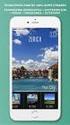 Εγχειρίδιο χρήσης Πώς να κατεβάσετε την εφαρμογή? 1. Ανοίξτε το App Store στην IOS ή Android συσκευή σας. 2. Αναζητήστε την εφαρμογή «LockSmart» και εγκαταστήστε την. Εγγραφή 1. Πατήστε δημιουργία λογαριασμού
Εγχειρίδιο χρήσης Πώς να κατεβάσετε την εφαρμογή? 1. Ανοίξτε το App Store στην IOS ή Android συσκευή σας. 2. Αναζητήστε την εφαρμογή «LockSmart» και εγκαταστήστε την. Εγγραφή 1. Πατήστε δημιουργία λογαριασμού
Δημιουργία η-μαθήματος με τη. 3 ο Μέρος Εισαγωγή πληροφοριών: δημιουργία ιστοσελίδας
 Δημιουργία η-μαθήματος με τη χρήση του Moodle 3 ο Μέρος Εισαγωγή πληροφοριών: δημιουργία ιστοσελίδας Δημιουργία η-μαθήματος με τη χρήση του Moodle 3 ο Μέρος Εισαγωγή πληροφοριών: δημιουργία ιστοσελίδας
Δημιουργία η-μαθήματος με τη χρήση του Moodle 3 ο Μέρος Εισαγωγή πληροφοριών: δημιουργία ιστοσελίδας Δημιουργία η-μαθήματος με τη χρήση του Moodle 3 ο Μέρος Εισαγωγή πληροφοριών: δημιουργία ιστοσελίδας
Εισαγωγή 6. Δημιουργία λογαριασμού 13. Εγκατάσταση και λειτουργία του Skype 28. Βασικές λειτουργίες 32. Επιλογές συνομιλίας 48
 ΠΕΡΙΕΧΟΜΕΝΑ Εισαγωγή 6 Δημιουργία λογαριασμού 13 Εγκατάσταση και λειτουργία του Skype 28 Βασικές λειτουργίες 32 Επιλογές συνομιλίας 48 Γενικές ρυθμίσεις Skype 64 Το Skype σε φορητές συσκευές 78 Εγγραφή
ΠΕΡΙΕΧΟΜΕΝΑ Εισαγωγή 6 Δημιουργία λογαριασμού 13 Εγκατάσταση και λειτουργία του Skype 28 Βασικές λειτουργίες 32 Επιλογές συνομιλίας 48 Γενικές ρυθμίσεις Skype 64 Το Skype σε φορητές συσκευές 78 Εγγραφή
Συνοπτικός Οδηγός Χρήσης του Moodle για τον Καθηγητή
 Συνοπτικός Οδηγός Χρήσης του Moodle για τον Καθηγητή 1 Πίνακας Περιεχομένων 1. Εισαγωγή... 4 1.1 Περιβάλλον Moodle...4 1.2 Χρήση ονόματος χρήστη και κωδικού...4 1.3 Δημιουργία νέου μαθήματος...4 1.3.1
Συνοπτικός Οδηγός Χρήσης του Moodle για τον Καθηγητή 1 Πίνακας Περιεχομένων 1. Εισαγωγή... 4 1.1 Περιβάλλον Moodle...4 1.2 Χρήση ονόματος χρήστη και κωδικού...4 1.3 Δημιουργία νέου μαθήματος...4 1.3.1
Vodafone Business Connect
 Vodafone Business Connect Vodafone Business WebHosting Αναλυτικός Οδηγός Χρήσης MSSQL Manager Αναλυτικός οδηγός χρήσης: MS SQL Manager Vodafone Business Connect - Υπηρεσίες φιλοξενίας εταιρικού e-mail
Vodafone Business Connect Vodafone Business WebHosting Αναλυτικός Οδηγός Χρήσης MSSQL Manager Αναλυτικός οδηγός χρήσης: MS SQL Manager Vodafone Business Connect - Υπηρεσίες φιλοξενίας εταιρικού e-mail
Οδηγός γρήγορης εκκίνησης
 Οδηγός γρήγορης εκκίνησης Το Microsoft Word 2013 έχει διαφορετική εμφάνιση από προηγούμενες εκδόσεις. Γι αυτό το λόγο, δημιουργήσαμε αυτόν τον οδηγό για να ελαχιστοποιήσουμε την καμπύλη εκμάθησης. Γραμμή
Οδηγός γρήγορης εκκίνησης Το Microsoft Word 2013 έχει διαφορετική εμφάνιση από προηγούμενες εκδόσεις. Γι αυτό το λόγο, δημιουργήσαμε αυτόν τον οδηγό για να ελαχιστοποιήσουμε την καμπύλη εκμάθησης. Γραμμή
ΥΠΗΡΕΣΙΕΣ ΔΙΑΔΙΚΤΟΥ Explorer & Outlook 2013
 ΥΠΗΡΕΣΙΕΣ ΔΙΑΔΙΚΤΟΥ Explorer & Outlook 2013 1. Δίκτυα Υπολογιστών και Διαδίκτυο... 3 1.1. Όροι Και Έννοιες... 3 1.2. Ασφάλεια Στο Διαδίκτυο... 5 2. Περιήγηση στον Παγκόσμιο Ιστό 7 Το Περιβάλλον Ενός Φυλλομετρητή...
ΥΠΗΡΕΣΙΕΣ ΔΙΑΔΙΚΤΟΥ Explorer & Outlook 2013 1. Δίκτυα Υπολογιστών και Διαδίκτυο... 3 1.1. Όροι Και Έννοιες... 3 1.2. Ασφάλεια Στο Διαδίκτυο... 5 2. Περιήγηση στον Παγκόσμιο Ιστό 7 Το Περιβάλλον Ενός Φυλλομετρητή...
Οδηγός Χρήσης Η-Βιβλίων Ebrary ΒΙΒΛΙΟΘΗΚΗ & ΚΕΝΤΡΟ ΠΛΗΡΟΦΟΡΗΣΗΣ ΠΑΝΕΠΙΣΤΗΜΙΟΥ ΛΕΥΚΩΣΙΑΣ
 Οδηγός Χρήσης Μάιος, 2014 TABLE OF CONTENTS ΠΛΗΡΟΦΟΡΙΕΣ ΓΙΑ ΤΑ ΗΛΕΚΤΡΟΝΙΚΑ ΒΙΒΛΙΑ ΤΗΣ EBRARY... 3 1. ΑΠΑΙΤΗΣΕΙΣ ΣΥΣΤΗΜΑΤΟΣ... 3 ΕΓΚΑΤΑΣΤΑΣΗ ADOBE DIGITAL EDITIONS... 3 2. ΔΗΜΙΟΥΡΓΙΑ ΛΟΓΑΡΙΑΣΜΟΥ EBRARY...
Οδηγός Χρήσης Μάιος, 2014 TABLE OF CONTENTS ΠΛΗΡΟΦΟΡΙΕΣ ΓΙΑ ΤΑ ΗΛΕΚΤΡΟΝΙΚΑ ΒΙΒΛΙΑ ΤΗΣ EBRARY... 3 1. ΑΠΑΙΤΗΣΕΙΣ ΣΥΣΤΗΜΑΤΟΣ... 3 ΕΓΚΑΤΑΣΤΑΣΗ ADOBE DIGITAL EDITIONS... 3 2. ΔΗΜΙΟΥΡΓΙΑ ΛΟΓΑΡΙΑΣΜΟΥ EBRARY...
Σημειώσεις για τις Ιστοσελίδες του Google
 Σημειώσεις για τις Ιστοσελίδες του Google 1 Βήμα 1 ο Μπαίνουμε στην σελίδα της Google για τις ιστοσελίδες (http://sites.google.com). 2 Εναλλακτικά, μπαίνουμε στο http://www.google.com, επιλέγουμε περισσότερα
Σημειώσεις για τις Ιστοσελίδες του Google 1 Βήμα 1 ο Μπαίνουμε στην σελίδα της Google για τις ιστοσελίδες (http://sites.google.com). 2 Εναλλακτικά, μπαίνουμε στο http://www.google.com, επιλέγουμε περισσότερα
Οδηγός Γρήγορης Εκκίνησης Εφαρμογής CamHi (Συμβατό με το μοντέλο AQ-7107VBW)
 Οδηγός Γρήγορης Εκκίνησης Εφαρμογής CamHi (Συμβατό με το μοντέλο AQ-7107VBW) 1. Συνδέστε την κάμερα στο ρεύμα. 2. Συνδέστε το κινητό σας τηλέφωνο σε ένα δίκτυο WiFi και κάντε λήψη ενός λογισμικού παρακολούθησης
Οδηγός Γρήγορης Εκκίνησης Εφαρμογής CamHi (Συμβατό με το μοντέλο AQ-7107VBW) 1. Συνδέστε την κάμερα στο ρεύμα. 2. Συνδέστε το κινητό σας τηλέφωνο σε ένα δίκτυο WiFi και κάντε λήψη ενός λογισμικού παρακολούθησης
ΤΕΧΝΟΛΟΓΙΚΟ ΠΑΝΕΠΙΣΤΉΜΙΟ ΚYΠΡΟΥ
 ΤΕΧΝΟΛΟΓΙΚΟ ΠΑΝΕΠΙΣΤΉΜΙΟ ΚYΠΡΟΥ ΟΔΗΓΟΣ ΣΥΝΔΕΣΗΣ ΣΤO ΔΙΚΤΥΟ ΤΟΥ ΤΠΚ ΜΕΣΩ ΤΗΣ ΥΠΗΡΕΣΙΑΣ ΑΠΟΜΑΚΡΥΣΜΕΝΗΣ ΠΡΟΣΒΑΣΗΣ VPN ΥΣΠΤ Η υπηρεσία πρόσβασης στο δίκτυο δεδομένων του ΤΠΚ μέσω εικονικού ιδιωτικού δικτύου
ΤΕΧΝΟΛΟΓΙΚΟ ΠΑΝΕΠΙΣΤΉΜΙΟ ΚYΠΡΟΥ ΟΔΗΓΟΣ ΣΥΝΔΕΣΗΣ ΣΤO ΔΙΚΤΥΟ ΤΟΥ ΤΠΚ ΜΕΣΩ ΤΗΣ ΥΠΗΡΕΣΙΑΣ ΑΠΟΜΑΚΡΥΣΜΕΝΗΣ ΠΡΟΣΒΑΣΗΣ VPN ΥΣΠΤ Η υπηρεσία πρόσβασης στο δίκτυο δεδομένων του ΤΠΚ μέσω εικονικού ιδιωτικού δικτύου
Οδηγός Χρήσης για Windows
 Οδηγός Χρήσης για Windows Περιεχόμενα Γρήγορο ξεκίνημα... 1 Εγκατάσταση του λογισμικού... 1 Χρήση του Εικονιδίου στην Περιοχή Ειδοποιήσεων... 6 Επαναφορά του εικονιδίου στην Περιοχή ειδοποιήσεων... 8 Διαχείριση
Οδηγός Χρήσης για Windows Περιεχόμενα Γρήγορο ξεκίνημα... 1 Εγκατάσταση του λογισμικού... 1 Χρήση του Εικονιδίου στην Περιοχή Ειδοποιήσεων... 6 Επαναφορά του εικονιδίου στην Περιοχή ειδοποιήσεων... 8 Διαχείριση
Οδηγός Χρήσης Η-Βιβλίων EBSCO ΒΙΒΛΙΟΘΗΚΗ & ΚΕΝΤΡΟ ΠΛΗΡΟΦΟΡΗΣΗΣ ΠΑΝΕΠΙΣΤΗΜΙΟΥ ΛΕΥΚΩΣΙΑΣ
 Οδηγός Χρήσης Απρίλιος, 2014 ΠΙΝΑΚΑΣ ΠΕΡΙΕΧΟΜΕΝΩΝ ΠΛΗΡΟΦΟΡΙΕΣ ΓΙΑ ΤΑ ΗΛΕΚΤΡΟΝΙΚΑ ΒΙΒΛΙΑ ΤΗΣ EBSCO... 3 1. ΑΠΑΙΤΗΣΕΙΣ ΣΥΣΤΗΜΑΤΟΣ... 3 ΕΓΚΑΤΑΣΤΑΣΗ ADOBE DIGITAL EDITIONS... 3 2. ΑΝΑΖΗΤΗΣΗ Η-ΒΙΒΛΙΩΝ... 4
Οδηγός Χρήσης Απρίλιος, 2014 ΠΙΝΑΚΑΣ ΠΕΡΙΕΧΟΜΕΝΩΝ ΠΛΗΡΟΦΟΡΙΕΣ ΓΙΑ ΤΑ ΗΛΕΚΤΡΟΝΙΚΑ ΒΙΒΛΙΑ ΤΗΣ EBSCO... 3 1. ΑΠΑΙΤΗΣΕΙΣ ΣΥΣΤΗΜΑΤΟΣ... 3 ΕΓΚΑΤΑΣΤΑΣΗ ADOBE DIGITAL EDITIONS... 3 2. ΑΝΑΖΗΤΗΣΗ Η-ΒΙΒΛΙΩΝ... 4
Microsoft PowerPoint 2010 Πανεπιστήμιο Κύπρου
 Microsoft PowerPoint 2010 Πανεπιστήμιο Κύπρου Ιούλιος 2017 Copyright 2017 Πανεπιστήμιο Κύπρου. Όλα τα πνευματικά δικαιώματα κατοχυρωμένα. Δημιουργός: Λευτέρης Γ. Ζαχαρία Πίνακας Περιεχομένων 1. Εισαγωγή....
Microsoft PowerPoint 2010 Πανεπιστήμιο Κύπρου Ιούλιος 2017 Copyright 2017 Πανεπιστήμιο Κύπρου. Όλα τα πνευματικά δικαιώματα κατοχυρωμένα. Δημιουργός: Λευτέρης Γ. Ζαχαρία Πίνακας Περιεχομένων 1. Εισαγωγή....
Edmodo Σύντομος οδηγός για εκπαιδευτικούς
 Edmodo Σύντομος οδηγός για εκπαιδευτικούς Δημήτρης Συμεωνίδης (www.demsym.com) Τι είναι το Edmodo Το Edmodo είναι μια δωρεάν και ασφαλής πλατφόρμα κοινωνικής δικτύωσης και ηλεκτρονικής μάθησης ειδικά σχεδιασμένη
Edmodo Σύντομος οδηγός για εκπαιδευτικούς Δημήτρης Συμεωνίδης (www.demsym.com) Τι είναι το Edmodo Το Edmodo είναι μια δωρεάν και ασφαλής πλατφόρμα κοινωνικής δικτύωσης και ηλεκτρονικής μάθησης ειδικά σχεδιασμένη
Κέντρο υποστήριξης HP. Εισαγωγή. Τι χρειάζεται να γνωρίζετε. Λήψη και εγκατάσταση της λύσης Vista στα Windows 8. 1 of 5 1/7/2014 2:09 μμ
 http://h2056wwwhp.com/portal/site/hpsc/template.page/public/psi... 1 of 5 1/7/2014 2:09 μμ Για το σπίτι Για την επιχείρηση Υποστήριξη Είσοδος Εγγραφή Βοήθεια ιστότοπου HP Color LaserJet 3600 Printer series
http://h2056wwwhp.com/portal/site/hpsc/template.page/public/psi... 1 of 5 1/7/2014 2:09 μμ Για το σπίτι Για την επιχείρηση Υποστήριξη Είσοδος Εγγραφή Βοήθεια ιστότοπου HP Color LaserJet 3600 Printer series
Οδηγίες Χρήσης Πλατφόρμας Ασύγχρονης Τηλεκπαίδευσης (Moodle) του Τμήματος ΔΕΤ
 Οδηγίες Χρήσης Πλατφόρμας Ασύγχρονης Τηλεκπαίδευσης (Moodle) του Τμήματος ΔΕΤ -Για τους Φοιτητές- Έκδοση 1.2 Οκτώβριος 2015 Υπεύθυνος Σύνταξης: Χρήστος Λάζαρης (lazaris@aueb.gr) Πίνακας Περιεχομένων Εισαγωγή...
Οδηγίες Χρήσης Πλατφόρμας Ασύγχρονης Τηλεκπαίδευσης (Moodle) του Τμήματος ΔΕΤ -Για τους Φοιτητές- Έκδοση 1.2 Οκτώβριος 2015 Υπεύθυνος Σύνταξης: Χρήστος Λάζαρης (lazaris@aueb.gr) Πίνακας Περιεχομένων Εισαγωγή...
Οδηγίες χρήσης για τον Εκπαιδευόμενο. Της πλατφόρμας ηλεκτρονικής εκπαίδευσης του IDEA KEK
 Οδηγίες χρήσης για τον Εκπαιδευόμενο Της πλατφόρμας ηλεκτρονικής εκπαίδευσης του IDEA KEK Περιεχόμενα 1 ΑΡΧΙΚΗ ΣΕΛΙΔΑ, ΕΙΣΑΓΩΓΗ & ΠΕΡΙΒΑΛΛΟΝ ΣΥΣΤΗΜΑΤΟΣ... 3 1.1 Σελίδα επισκέπτη... 3 1.2 Σύνδεση ως εξουσιοδοτημένος
Οδηγίες χρήσης για τον Εκπαιδευόμενο Της πλατφόρμας ηλεκτρονικής εκπαίδευσης του IDEA KEK Περιεχόμενα 1 ΑΡΧΙΚΗ ΣΕΛΙΔΑ, ΕΙΣΑΓΩΓΗ & ΠΕΡΙΒΑΛΛΟΝ ΣΥΣΤΗΜΑΤΟΣ... 3 1.1 Σελίδα επισκέπτη... 3 1.2 Σύνδεση ως εξουσιοδοτημένος
Περιεχόμενα. Αντί προλόγου Πώς να χρησιμοποιήσετε το βιβλίο Κεφάλαιο 1: Πώς δημιουργώ το Προφίλ μου στο Facebook;...
 Περιεχόμενα Αντί προλόγου... 7 Πώς να χρησιμοποιήσετε το βιβλίο... 13 Κεφάλαιο 1: Πώς δημιουργώ το Προφίλ μου στο Facebook;...15 Κεφάλαιο 2: Τι βλέπω στην οθόνη μου όταν ολοκληρώσω τη δημιουργία του Προφίλ
Περιεχόμενα Αντί προλόγου... 7 Πώς να χρησιμοποιήσετε το βιβλίο... 13 Κεφάλαιο 1: Πώς δημιουργώ το Προφίλ μου στο Facebook;...15 Κεφάλαιο 2: Τι βλέπω στην οθόνη μου όταν ολοκληρώσω τη δημιουργία του Προφίλ
Ερωτήσεις και απαντήσεις για το e-tutoring 1
 Ερωτήσεις και απαντήσεις για το e-tutoring 1 1. Τι είναι το e-tutoring; Είναι μια διαδικτυακή υπηρεσία που υποστηρίζει και συνεισφέρει στη μάθηση μαθητών και μαθητριών. Το e-tutoring πραγματοποιείται μετά
Ερωτήσεις και απαντήσεις για το e-tutoring 1 1. Τι είναι το e-tutoring; Είναι μια διαδικτυακή υπηρεσία που υποστηρίζει και συνεισφέρει στη μάθηση μαθητών και μαθητριών. Το e-tutoring πραγματοποιείται μετά
ΕΓΧΕΙΡΙΔΙΟ ΧΡΗΣΗΣ ΚΑΙ ΔΙΑΧΕΙΡΙΣΗΣ ΨΗΦΙΑΚΩΝ ΠΙΣΤΟΠΟΙΗΤΙΚΩΝ
 ΕΓΧΕΙΡΙΔΙΟ ΧΡΗΣΗΣ ΚΑΙ ΔΙΑΧΕΙΡΙΣΗΣ ΨΗΦΙΑΚΩΝ ΠΙΣΤΟΠΟΙΗΤΙΚΩΝ 1 Α. ΛΗΨΗ ΑΝΤΙΓΡΑΦΟΥ ΑΣΦΑΛΕΙΑΣ (EXPORT) ΨΗΦΙΑΚΩΝ ΠΙΣΤΟΠΟΙΗΤΙΚΩΝ 3 1. ΜΕ ΧΡΗΣΗ INTERNET EXPLORER 3 2. ΜΕ ΧΡΗΣΗ MOZILLA FIREFOX 10 Β. ΜΕΤΑΦΟΡΑ ΨΗΦΙΑΚΩΝ
ΕΓΧΕΙΡΙΔΙΟ ΧΡΗΣΗΣ ΚΑΙ ΔΙΑΧΕΙΡΙΣΗΣ ΨΗΦΙΑΚΩΝ ΠΙΣΤΟΠΟΙΗΤΙΚΩΝ 1 Α. ΛΗΨΗ ΑΝΤΙΓΡΑΦΟΥ ΑΣΦΑΛΕΙΑΣ (EXPORT) ΨΗΦΙΑΚΩΝ ΠΙΣΤΟΠΟΙΗΤΙΚΩΝ 3 1. ΜΕ ΧΡΗΣΗ INTERNET EXPLORER 3 2. ΜΕ ΧΡΗΣΗ MOZILLA FIREFOX 10 Β. ΜΕΤΑΦΟΡΑ ΨΗΦΙΑΚΩΝ
Οδηγός γρήγορης εγκατάστασης. (Για Windows και MAC) Ασύρματη κάμερα IP HD για εξωτερικούς χώρους v3.14
 Οδηγός γρήγορης εγκατάστασης (Για Windows και MAC) Ασύρματη κάμερα IP HD για εξωτερικούς χώρους v3.14 Περιεχόμενα συσκευασίας 1 Εισαγωγή στο υλικό Εξωτερική περιγραφή ΔΙΑΦΟΡΕΣ Μοντέλο Κεραία PoE Alarm
Οδηγός γρήγορης εγκατάστασης (Για Windows και MAC) Ασύρματη κάμερα IP HD για εξωτερικούς χώρους v3.14 Περιεχόμενα συσκευασίας 1 Εισαγωγή στο υλικό Εξωτερική περιγραφή ΔΙΑΦΟΡΕΣ Μοντέλο Κεραία PoE Alarm
Οδηγός Χρήσης της Υπηρεσίας Τηλεομοιότυπου (RightFax Fax Service) Web Utility. (διαδικτυακή εφαρμογή)
 ΥΠΗΡΕΣΙΑ ΠΛΗΡΟΦΟΡΙΚΩΝ ΣΥΣΤΗΜΑΤΩΝ ΤΟΜΕΑΣ ΔΙΚΤΥΩΝ ΚΑΙ ΤΗΛΕΠΙΚΟΙΝΩΝΙΩΝ Οδηγός Χρήσης της Υπηρεσίας Τηλεομοιότυπου (RightFax Fax Service) Web Utility (διαδικτυακή εφαρμογή) Αύγουστος 2011 ΠΕΡΙΕΧΟΜΕΝΑ 1. Πρόσβαση
ΥΠΗΡΕΣΙΑ ΠΛΗΡΟΦΟΡΙΚΩΝ ΣΥΣΤΗΜΑΤΩΝ ΤΟΜΕΑΣ ΔΙΚΤΥΩΝ ΚΑΙ ΤΗΛΕΠΙΚΟΙΝΩΝΙΩΝ Οδηγός Χρήσης της Υπηρεσίας Τηλεομοιότυπου (RightFax Fax Service) Web Utility (διαδικτυακή εφαρμογή) Αύγουστος 2011 ΠΕΡΙΕΧΟΜΕΝΑ 1. Πρόσβαση
Marmitek UltraViewPro 1
 IP CAMERA SERIES IP Eye Anywhere 10 11 20 21 470 IP RoboCam 10 11 21 541 641 ULTRAVIEW PRO ΠΕΡΙΕΧΟΜΕΝΑ ΚΕΦΑΛΑΙΟ 1..1 ΕΙΣΑΓΩΓΗ....1 ΚΕΦΑΛΑΙΟ 2.. 2 ΕΓΚΑΤΑΣΤΑΣΗ... 2 ΚΕΦΑΛΑΙΟ......3 ΧΡΗΣΗ MARMITEK Ultraview
IP CAMERA SERIES IP Eye Anywhere 10 11 20 21 470 IP RoboCam 10 11 21 541 641 ULTRAVIEW PRO ΠΕΡΙΕΧΟΜΕΝΑ ΚΕΦΑΛΑΙΟ 1..1 ΕΙΣΑΓΩΓΗ....1 ΚΕΦΑΛΑΙΟ 2.. 2 ΕΓΚΑΤΑΣΤΑΣΗ... 2 ΚΕΦΑΛΑΙΟ......3 ΧΡΗΣΗ MARMITEK Ultraview
Σύνδεση στο ΙΕΠ Moodle Υλικό Επιμόρφωσης Εξ Αποστάσεως Επιμορφώσεις
 Σύνδεση στο ΙΕΠ Moodle Υλικό Επιμόρφωσης Εξ Αποστάσεως Επιμορφώσεις (Α) Σύνδεση στο ΙΕΠ Moodle Για σύνδεση στο Moodle του ΙΕΠ πληκτρολογούμε στη γραμμή των διευθύνσεων του φυλλομετρητή μας www.iep.edu.gr
Σύνδεση στο ΙΕΠ Moodle Υλικό Επιμόρφωσης Εξ Αποστάσεως Επιμορφώσεις (Α) Σύνδεση στο ΙΕΠ Moodle Για σύνδεση στο Moodle του ΙΕΠ πληκτρολογούμε στη γραμμή των διευθύνσεων του φυλλομετρητή μας www.iep.edu.gr
Οδηγός Σύνδεσης (για Φωτογραφικές Μηχανές D-SLR)
 SB7J01(1J)/ 6MB4121J-01 Οδηγός Σύνδεσης (για Φωτογραφικές Μηχανές D-SLR) Gr Πίνακας περιεχομένων Εισαγωγή...2 Το Περιβάλλον Εργασίας...2 Προβλήματα με τη Σύνδεση;...2 Περισσότερα για το SnapBridge...2
SB7J01(1J)/ 6MB4121J-01 Οδηγός Σύνδεσης (για Φωτογραφικές Μηχανές D-SLR) Gr Πίνακας περιεχομένων Εισαγωγή...2 Το Περιβάλλον Εργασίας...2 Προβλήματα με τη Σύνδεση;...2 Περισσότερα για το SnapBridge...2
Οδηγός Χρήσης της Εφαρμογής Web based Video Conference
 Οδηγός Χρήσης της Εφαρμογής Web based Video Conference Περιεχόμενα Περιβάλλον Εφαρμογής... 3 1. Σύνδεση... 3 2. Κατάσταση Σύνδεσης... 3 3. Συνδεδεμένοι Χρήστες... 4 4. Συμμετέχοντες... 4 Διάταξη Push to
Οδηγός Χρήσης της Εφαρμογής Web based Video Conference Περιεχόμενα Περιβάλλον Εφαρμογής... 3 1. Σύνδεση... 3 2. Κατάσταση Σύνδεσης... 3 3. Συνδεδεμένοι Χρήστες... 4 4. Συμμετέχοντες... 4 Διάταξη Push to
Εννοιολογικός Χάρτης Cmap Tools
 Εννοιολογικός Χάρτης Cmap Tools Angelos Giannoulas http://cmap.ihmc.us/ http://cmap.ihmc.us/download/ Εγκατάσταση του λογισμικού Κάντε διπλό κλικ στο εικονίδιο εγκατάστασης της εφαρμογής Εγκατάσταση του
Εννοιολογικός Χάρτης Cmap Tools Angelos Giannoulas http://cmap.ihmc.us/ http://cmap.ihmc.us/download/ Εγκατάσταση του λογισμικού Κάντε διπλό κλικ στο εικονίδιο εγκατάστασης της εφαρμογής Εγκατάσταση του
Δραστηριότητα 3: Ρυθμίσεις Oικιακής Ομάδας Τοπικού Δικτύου Η/Υ σε WINDOWS 7 & 8
 Δραστηριότητα 3: Ρυθμίσεις Oικιακής Ομάδας Τοπικού Δικτύου Η/Υ σε WINDOWS 7 & 8 Βιβλιογραφία: https://support.microsoft.com/el-gr/help/17145/windows-homegroup-from-start-to-finish ΘΕΩΡΗΤΙΚΟ ΜΕΡΟΣ τι είναι
Δραστηριότητα 3: Ρυθμίσεις Oικιακής Ομάδας Τοπικού Δικτύου Η/Υ σε WINDOWS 7 & 8 Βιβλιογραφία: https://support.microsoft.com/el-gr/help/17145/windows-homegroup-from-start-to-finish ΘΕΩΡΗΤΙΚΟ ΜΕΡΟΣ τι είναι
Πλατφόρμα Κοινωνικής Δικτύωσης
 ΠΑΝΕΠΙΣΤΗΜΙΟ ΘΕΣΣΑΛΙΑΣ ΤΜΗΜΑ ΕΠΙΣΤΗΜΗΣ ΦΥΣΙΚΗΣ ΑΓΩΓΗΣ & ΑΘΛΗΤΙΣΜΟΥ Πλατφόρμα Κοινωνικής Δικτύωσης Συντάκτης: Γιάννης Σιακαβάρας Επιμέλεια: Μαρίνα Παπαστεργίου ELGG Ερευνητικό Έργο: Δημιουργία υποδομών
ΠΑΝΕΠΙΣΤΗΜΙΟ ΘΕΣΣΑΛΙΑΣ ΤΜΗΜΑ ΕΠΙΣΤΗΜΗΣ ΦΥΣΙΚΗΣ ΑΓΩΓΗΣ & ΑΘΛΗΤΙΣΜΟΥ Πλατφόρμα Κοινωνικής Δικτύωσης Συντάκτης: Γιάννης Σιακαβάρας Επιμέλεια: Μαρίνα Παπαστεργίου ELGG Ερευνητικό Έργο: Δημιουργία υποδομών
Οδηγός αναβάθμισης των Windows 8 βήμα προς βήμα ΕΜΠΙΣΤΕΥΤ ΚΟ 1/53
 Οδηγός αναβάθμισης των Windows 8 βήμα προς βήμα ΕΜΠΙΣΤΕΥΤ ΚΟ 1/53 Περιεχόμενα 1. 1. Διαδικασία των Windows 8 2. Απαιτήσεις συστήματος 3. Προετοιμασία 2. 3. 4. 5. με τη 6. 1. Εξατομίκευση 2. Ασύρματο 3.
Οδηγός αναβάθμισης των Windows 8 βήμα προς βήμα ΕΜΠΙΣΤΕΥΤ ΚΟ 1/53 Περιεχόμενα 1. 1. Διαδικασία των Windows 8 2. Απαιτήσεις συστήματος 3. Προετοιμασία 2. 3. 4. 5. με τη 6. 1. Εξατομίκευση 2. Ασύρματο 3.
Εγχειρίδιο εκπαιδευτή
 Εγχειρίδιο εκπαιδευτή Καλώς ήλθατε στο Ηλεκτρονικό Περιβάλλον Μάθησης http://elearning.kekdiastasi.edu.gr/ ΠΙΝΑΚΑΣ ΠΕΡΙΕΧΟΜΕΝΩΝ 1. Εισαγωγή... 3 2. Τι είναι η Πλατφόρµα Τηλεκατάρτισης... 4 3. Απαραίτητος
Εγχειρίδιο εκπαιδευτή Καλώς ήλθατε στο Ηλεκτρονικό Περιβάλλον Μάθησης http://elearning.kekdiastasi.edu.gr/ ΠΙΝΑΚΑΣ ΠΕΡΙΕΧΟΜΕΝΩΝ 1. Εισαγωγή... 3 2. Τι είναι η Πλατφόρµα Τηλεκατάρτισης... 4 3. Απαραίτητος
Οδηγός γρήγορης εγκατάστασης. (Για Windows και MAC) Ασύρματη κάμερα IP HD περιστροφής / κλισης για εσωτερικούς χώρους v3.14
 Οδηγός γρήγορης εγκατάστασης (Για Windows και MAC) Ασύρματη κάμερα IP HD περιστροφής / κλισης για εσωτερικούς χώρους v3.14 Περιεχόμενα συσκευασίας 1 Εισαγωγή στο υλικό Εξωτερική περιγραφή ΔΙΑΦΟΡΕΣ Μοντέλο
Οδηγός γρήγορης εγκατάστασης (Για Windows και MAC) Ασύρματη κάμερα IP HD περιστροφής / κλισης για εσωτερικούς χώρους v3.14 Περιεχόμενα συσκευασίας 1 Εισαγωγή στο υλικό Εξωτερική περιγραφή ΔΙΑΦΟΡΕΣ Μοντέλο
Skype για Επιχειρήσεις
 Skype για Επιχειρήσεις Οδηγός Χρήσης 1 Οδηγός Skype για Επιχειρήσεις Τι είναι το Skype για Επιχειρήσεις Αυτός ο οδηγός απευθύνεται σε χρήστες που δεν έχουν χρησιμοποιήσει ξανά το «Skype για Επιχειρήσεις»
Skype για Επιχειρήσεις Οδηγός Χρήσης 1 Οδηγός Skype για Επιχειρήσεις Τι είναι το Skype για Επιχειρήσεις Αυτός ο οδηγός απευθύνεται σε χρήστες που δεν έχουν χρησιμοποιήσει ξανά το «Skype για Επιχειρήσεις»
Google Drive Google Docs
 Google Drive Google Docs Το Google Drive είναι ένα cloud αποθήκευσης και ένα πρόγραμμα διαχείρισης αρχείων που παρέχεται από τη Google. Προηγουμένως η Google είχε διάφορες υπηρεσίες που συνδέονταν μεταξύ
Google Drive Google Docs Το Google Drive είναι ένα cloud αποθήκευσης και ένα πρόγραμμα διαχείρισης αρχείων που παρέχεται από τη Google. Προηγουμένως η Google είχε διάφορες υπηρεσίες που συνδέονταν μεταξύ
Οδηγίες για τη Χρήση του Google Drive
 Οδηγίες για τη Χρήση του Google Drive Χαρπαντίδου Ζαχαρούλα Επιμορφώτρια Β επιπέδου ΠΕ 19-20 Υπεύθυνη ΚΕ.ΠΛΗ.ΝΕ.Τ. Δράμας 2013 Περιεχόμενα Δημιουργία λογαριασμού στο Google Drive. 3 Διαχείριση του GoogleDrive..
Οδηγίες για τη Χρήση του Google Drive Χαρπαντίδου Ζαχαρούλα Επιμορφώτρια Β επιπέδου ΠΕ 19-20 Υπεύθυνη ΚΕ.ΠΛΗ.ΝΕ.Τ. Δράμας 2013 Περιεχόμενα Δημιουργία λογαριασμού στο Google Drive. 3 Διαχείριση του GoogleDrive..
Εισαγωγή στη δημιουργία wikis για την Εκπαίδευση. Αθ. Ανδρούτσος
 Εισαγωγή στη δημιουργία wikis για την Εκπαίδευση Αθ. Ανδρούτσος 1. Wikis Ένα Wiki είναι μία Web Σελίδα που δίνει τη δυνατότητα συνεργασίας μεταξύ των μελών μιας ομάδας. Παράδειγμα αποτελεί η σελίδα Wikipedia.com
Εισαγωγή στη δημιουργία wikis για την Εκπαίδευση Αθ. Ανδρούτσος 1. Wikis Ένα Wiki είναι μία Web Σελίδα που δίνει τη δυνατότητα συνεργασίας μεταξύ των μελών μιας ομάδας. Παράδειγμα αποτελεί η σελίδα Wikipedia.com
ΟΔΗΓΙΕΣ ΧΡΗΣΗΣ ΤΟΥ ΣΥΣΤΗΜΑΤΟΣ ΤΗΛΕΚΑΤΑΡΤΙΣΗΣ
 ΟΔΗΓΙΕΣ ΧΡΗΣΗΣ ΤΟΥ ΣΥΣΤΗΜΑΤΟΣ ΤΗΛΕΚΑΤΑΡΤΙΣΗΣ 1. Για να χρησιμοποιήσετε το σύστημα τηλεκατάρτισης θα πρέπει να διαθέτετε: ένα Η/Υ με εγκατεστημένο ένα internet browser (λ.χ. Internet Explorer, Mozilla Firefox,
ΟΔΗΓΙΕΣ ΧΡΗΣΗΣ ΤΟΥ ΣΥΣΤΗΜΑΤΟΣ ΤΗΛΕΚΑΤΑΡΤΙΣΗΣ 1. Για να χρησιμοποιήσετε το σύστημα τηλεκατάρτισης θα πρέπει να διαθέτετε: ένα Η/Υ με εγκατεστημένο ένα internet browser (λ.χ. Internet Explorer, Mozilla Firefox,
Windows 7 Windows Vista
 ΤΕΧΝΟΛΟΓΙΚΟ ΕΚΠΑΙΔΕΥΤΙΚΟ ΙΔΡΥΜΑ ΗΠΕΙΡΟΥ ΚΕΝΤΡΟ ΔΙΑΧΕΙΡΙΣΗΣ ΔΙΚΤΥΩΝ Κωστακιοί Άρτας, ΑΡΤΑ 47100 - Tηλ.. 26810 50500 - Fax. 2681 76941 e-mail: noc@teiep.gr ΟΔΗΓΙΕΣ ΣΥΝΔΕΣΗΣ ΣΤΟ ΔΙΚΤΥΟ ΤΟΥ Τ.Ε.Ι. ΗΠΕΙΡΟΥ
ΤΕΧΝΟΛΟΓΙΚΟ ΕΚΠΑΙΔΕΥΤΙΚΟ ΙΔΡΥΜΑ ΗΠΕΙΡΟΥ ΚΕΝΤΡΟ ΔΙΑΧΕΙΡΙΣΗΣ ΔΙΚΤΥΩΝ Κωστακιοί Άρτας, ΑΡΤΑ 47100 - Tηλ.. 26810 50500 - Fax. 2681 76941 e-mail: noc@teiep.gr ΟΔΗΓΙΕΣ ΣΥΝΔΕΣΗΣ ΣΤΟ ΔΙΚΤΥΟ ΤΟΥ Τ.Ε.Ι. ΗΠΕΙΡΟΥ
ΠΑΝΕΠΙΣΤΗΜΙΟ ΚΥΠΡΟΥ ΥΠΗΡΕΣΙΑ ΠΛΗΡΟΦΟΡΙΚΗΣ ΥΠΟΔΟΜΗΣ ΟΔΗΓΟΣ ΧΡΗΣΗΣ ΤΗΣ ΥΠΗΡΕΣΙΑΣ ΤΗΛΕΟΜΟΙΟΤΥΠΟΥ (FAX) ΜΕΣΩ ΤΗΣ ΔΙΑΔΙΚΤΥΑΚΗΣ ΕΦΑΡΜΟΓΗΣ WEBUTIL
 ΠΑΝΕΠΙΣΤΗΜΙΟ ΚΥΠΡΟΥ ΥΠΗΡΕΣΙΑ ΠΛΗΡΟΦΟΡΙΚΗΣ ΥΠΟΔΟΜΗΣ ΟΔΗΓΟΣ ΧΡΗΣΗΣ ΤΗΣ ΥΠΗΡΕΣΙΑΣ ΤΗΛΕΟΜΟΙΟΤΥΠΟΥ (FAX) ΜΕΣΩ ΤΗΣ ΔΙΑΔΙΚΤΥΑΚΗΣ ΕΦΑΡΜΟΓΗΣ WEBUTIL ΥΠΗΡΕΣΙΑ ΠΛΗΡΟΦΟΡΙΚΩΝ ΣΥΣΤΗΜΑΤΩΝ ΥΠΣ-ΕΔ/97 11/01/2017 Περιεχόμενα
ΠΑΝΕΠΙΣΤΗΜΙΟ ΚΥΠΡΟΥ ΥΠΗΡΕΣΙΑ ΠΛΗΡΟΦΟΡΙΚΗΣ ΥΠΟΔΟΜΗΣ ΟΔΗΓΟΣ ΧΡΗΣΗΣ ΤΗΣ ΥΠΗΡΕΣΙΑΣ ΤΗΛΕΟΜΟΙΟΤΥΠΟΥ (FAX) ΜΕΣΩ ΤΗΣ ΔΙΑΔΙΚΤΥΑΚΗΣ ΕΦΑΡΜΟΓΗΣ WEBUTIL ΥΠΗΡΕΣΙΑ ΠΛΗΡΟΦΟΡΙΚΩΝ ΣΥΣΤΗΜΑΤΩΝ ΥΠΣ-ΕΔ/97 11/01/2017 Περιεχόμενα
Οδηγός Σύγχρονης Τηλεκπαίδευσης για καθηγητές
 Οδηγός Σύγχρονης Τηλεκπαίδευσης για καθηγητές Log in (σύνδεση) Με το όνομα χρήστη (username) και κωδικό (password) που σας έχουν δοθεί, θα εισέλθετε στην πλατφόρμα σύγχρονης εξ αποστάσεως εκπαίδευσης από
Οδηγός Σύγχρονης Τηλεκπαίδευσης για καθηγητές Log in (σύνδεση) Με το όνομα χρήστη (username) και κωδικό (password) που σας έχουν δοθεί, θα εισέλθετε στην πλατφόρμα σύγχρονης εξ αποστάσεως εκπαίδευσης από
ΥΠΗΡΕΣΙΑ ΠΛΗΡΟΦΟΡΙΚΩΝ ΣΥΣΤΗΜΑΤΩΝ ΤΟΜΕΑΣ ΔΙΚΤΥΩΝ ΚΑΙ ΤΗΛΕΠΙΚΟΙΝΩΝΙΩΝ. Οδηγός ενεργοποίησης, χρήσης και διαμόρφωσης της υπηρεσίας φωνοκιβωτίου
 ΥΠΗΡΕΣΙΑ ΠΛΗΡΟΦΟΡΙΚΩΝ ΣΥΣΤΗΜΑΤΩΝ ΤΟΜΕΑΣ ΔΙΚΤΥΩΝ ΚΑΙ ΤΗΛΕΠΙΚΟΙΝΩΝΙΩΝ Οδηγός ενεργοποίησης, χρήσης και διαμόρφωσης της υπηρεσίας φωνοκιβωτίου ΥΠΣ ΕΔ/58 Τελευταία ημερομηνία αναθεώρησης: 06 Αυγούστου 2013
ΥΠΗΡΕΣΙΑ ΠΛΗΡΟΦΟΡΙΚΩΝ ΣΥΣΤΗΜΑΤΩΝ ΤΟΜΕΑΣ ΔΙΚΤΥΩΝ ΚΑΙ ΤΗΛΕΠΙΚΟΙΝΩΝΙΩΝ Οδηγός ενεργοποίησης, χρήσης και διαμόρφωσης της υπηρεσίας φωνοκιβωτίου ΥΠΣ ΕΔ/58 Τελευταία ημερομηνία αναθεώρησης: 06 Αυγούστου 2013
